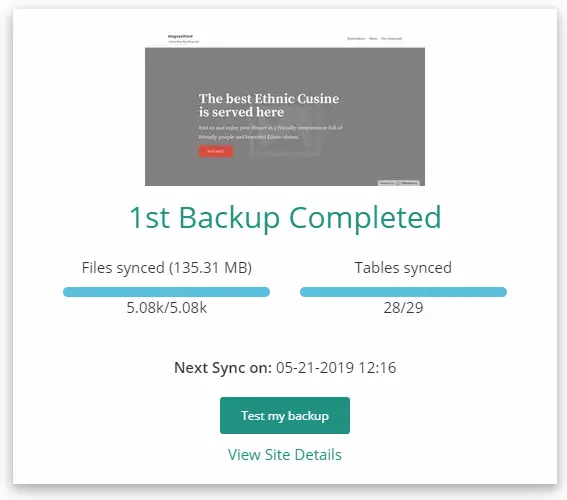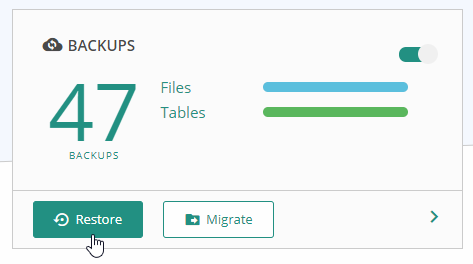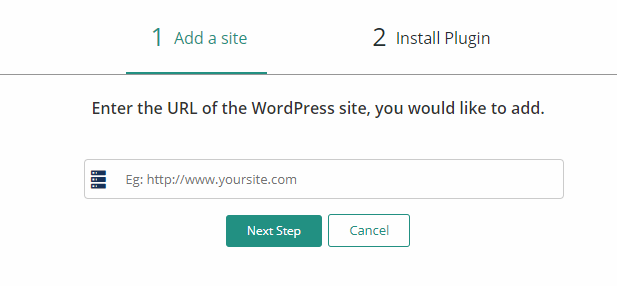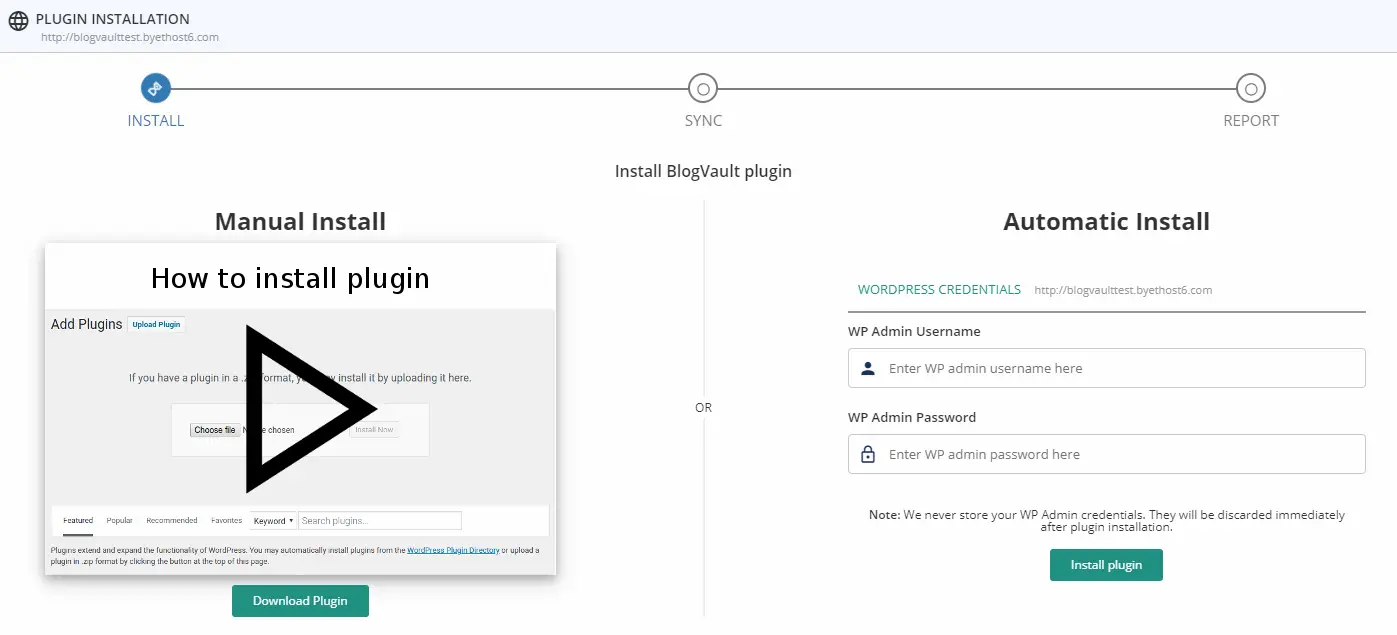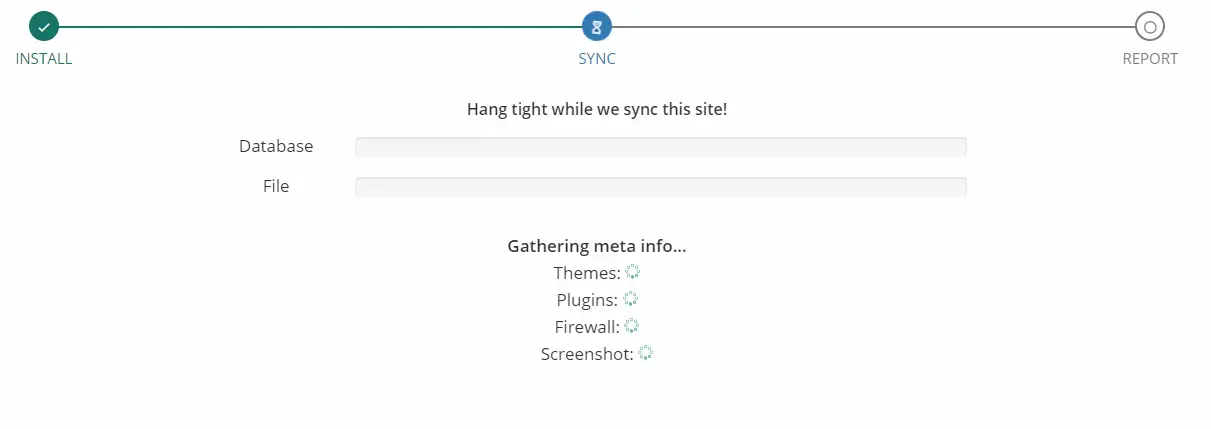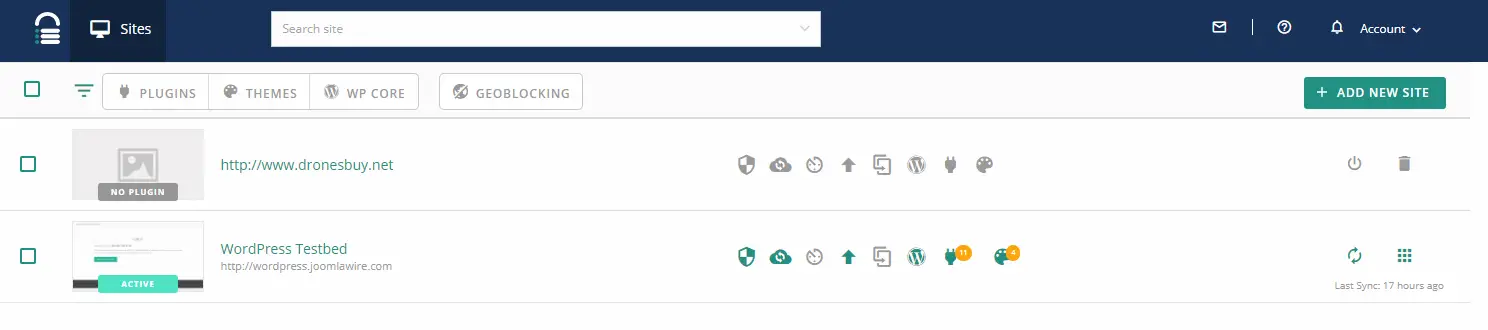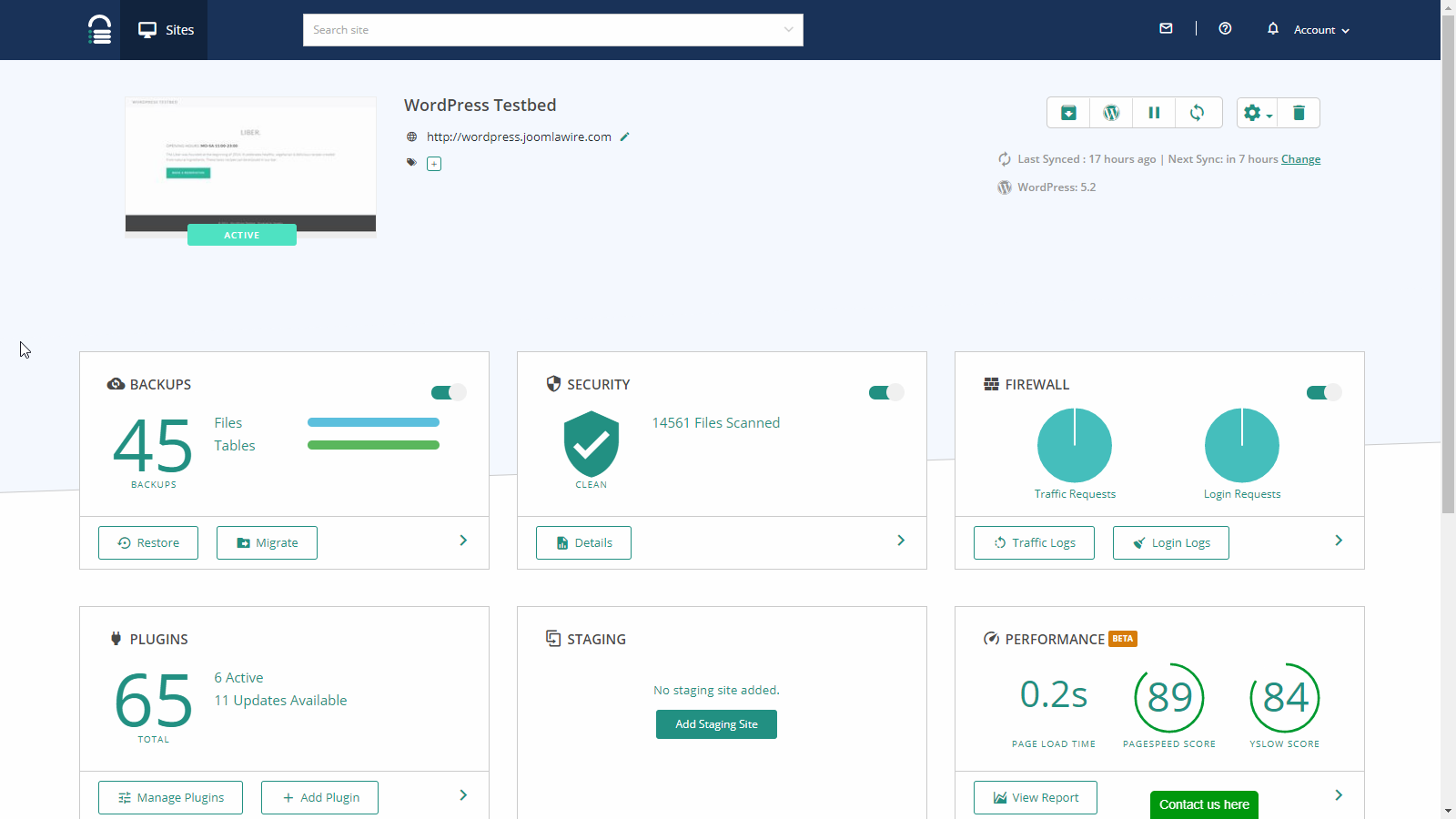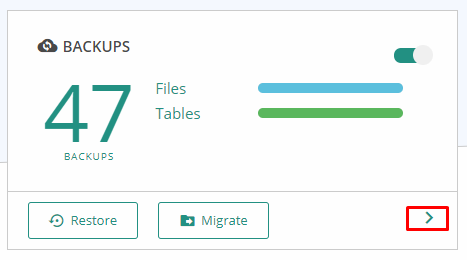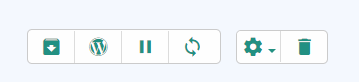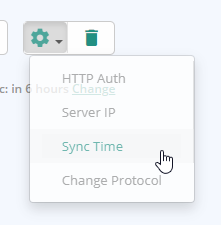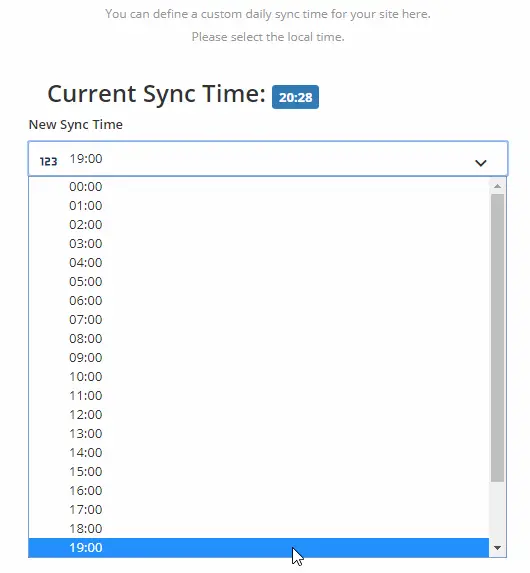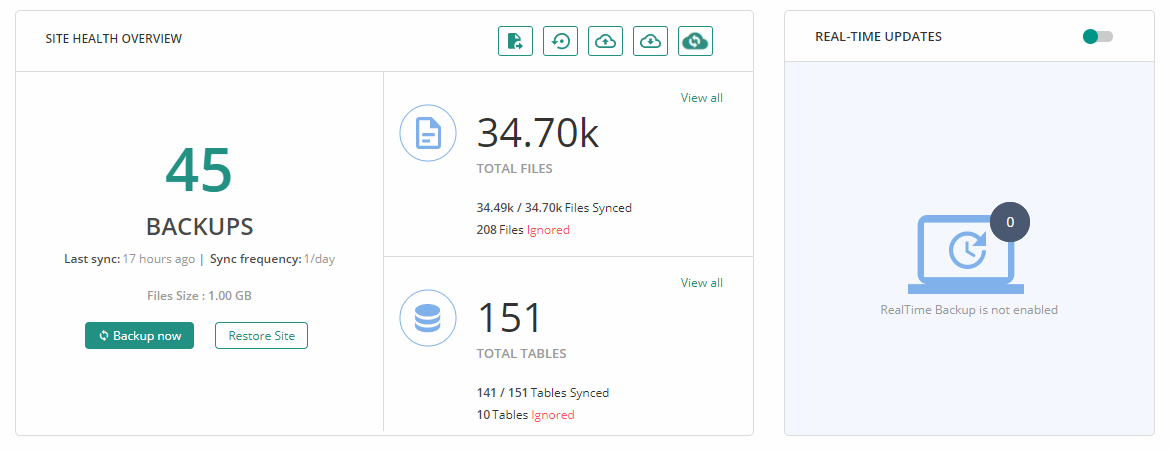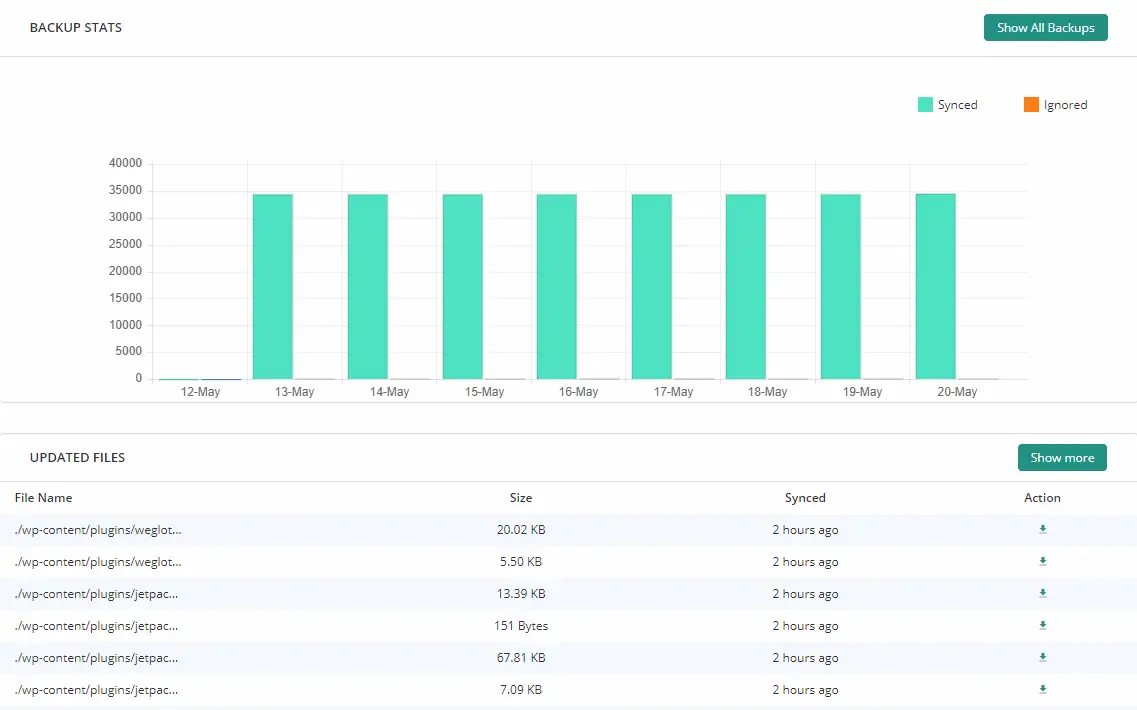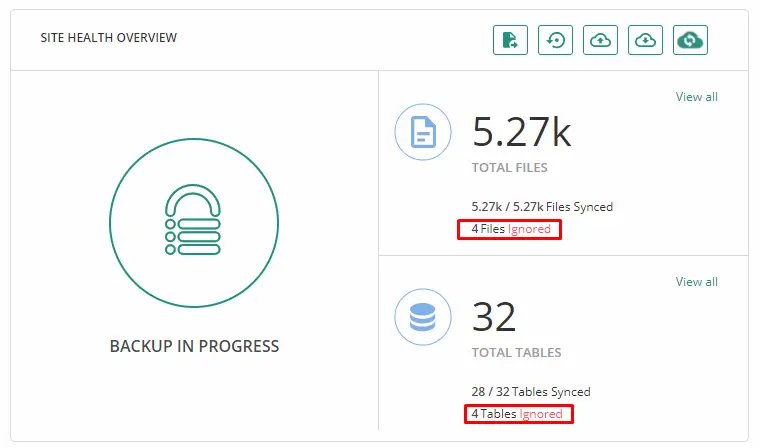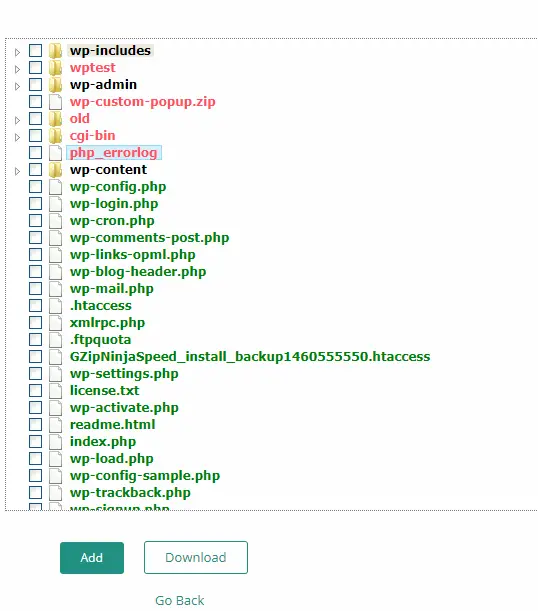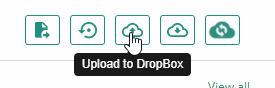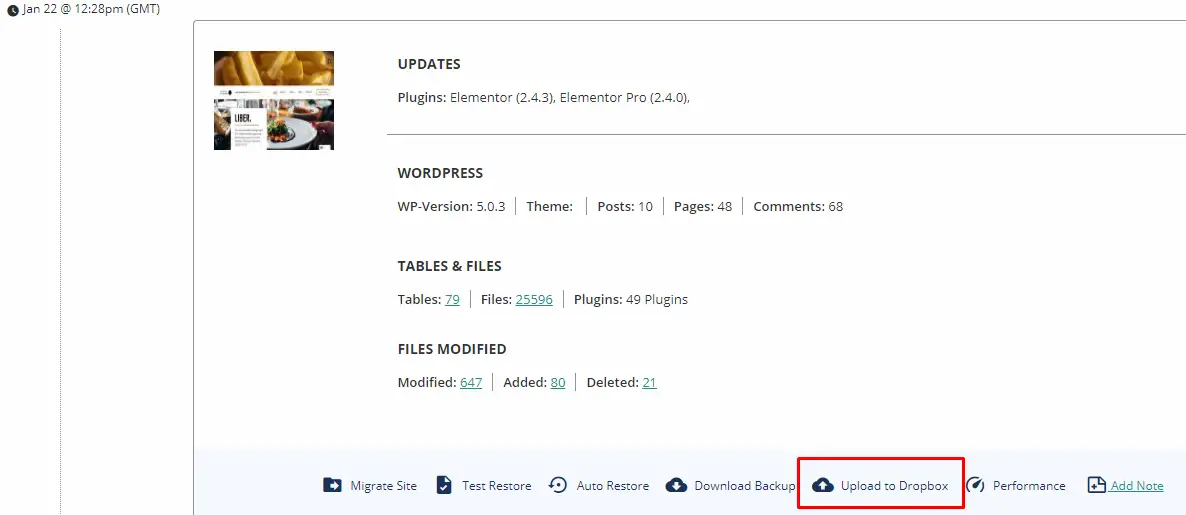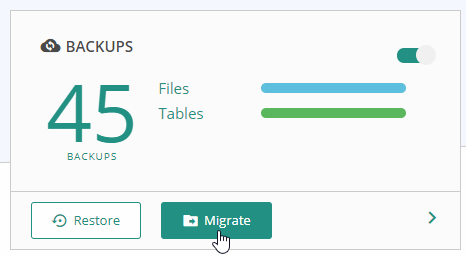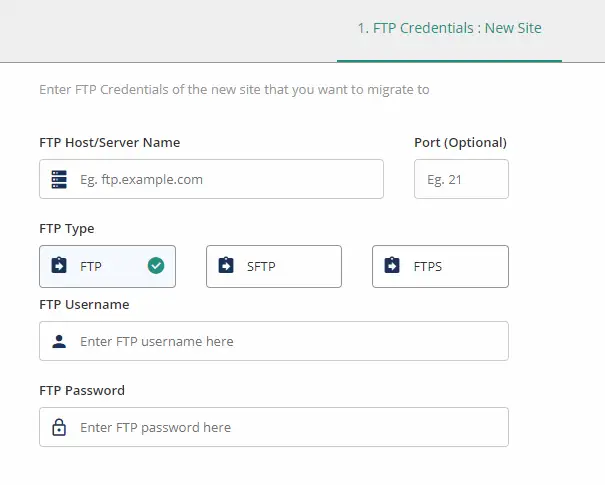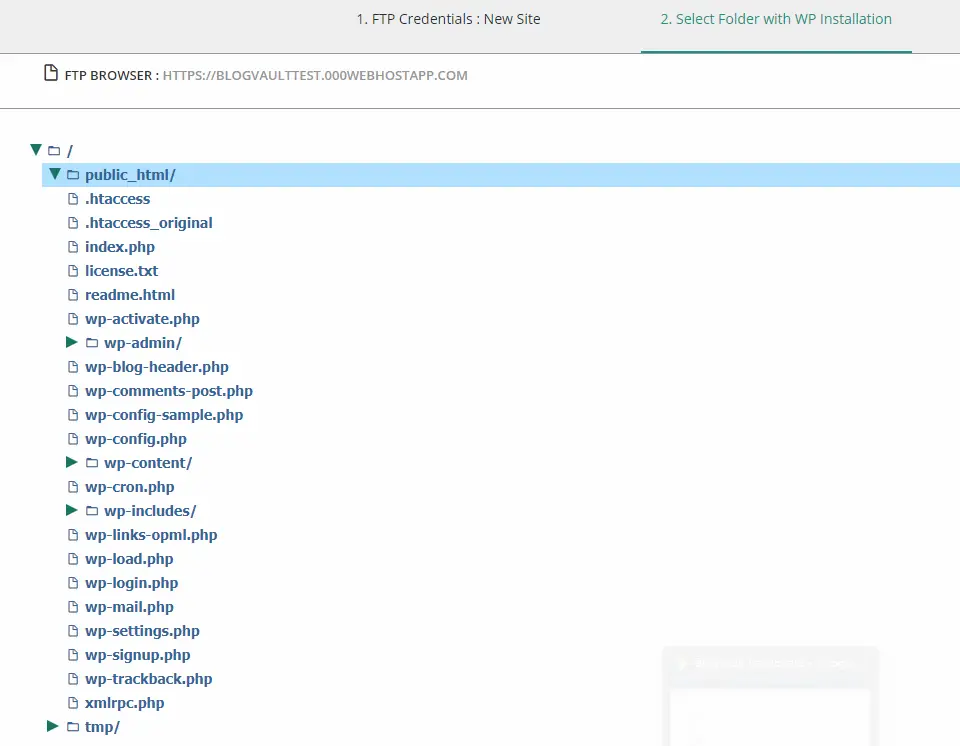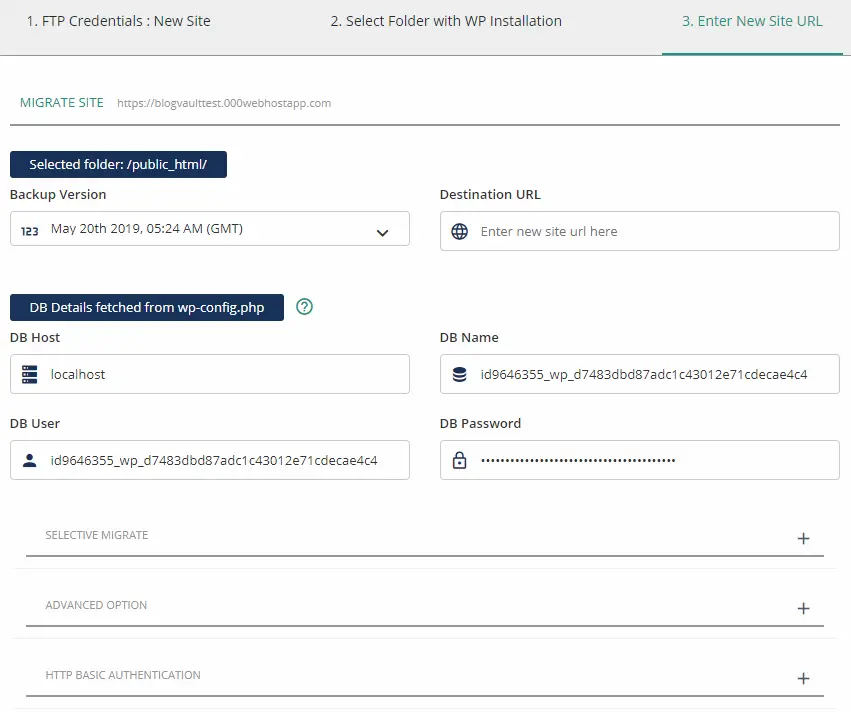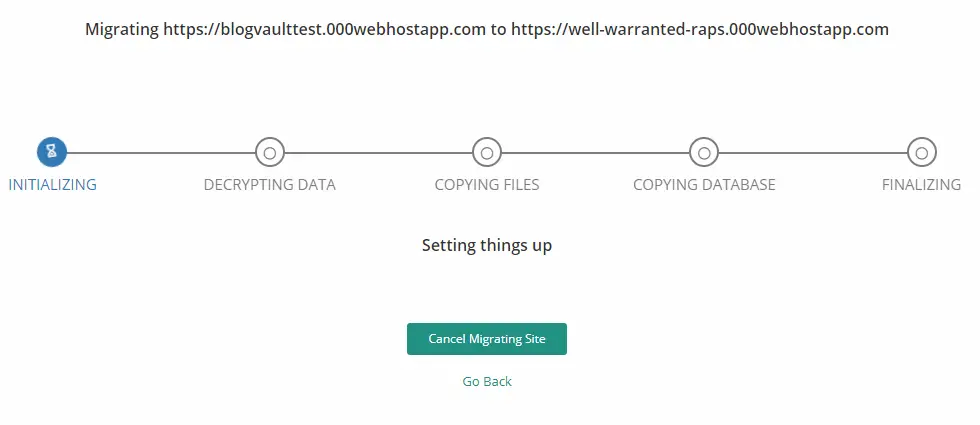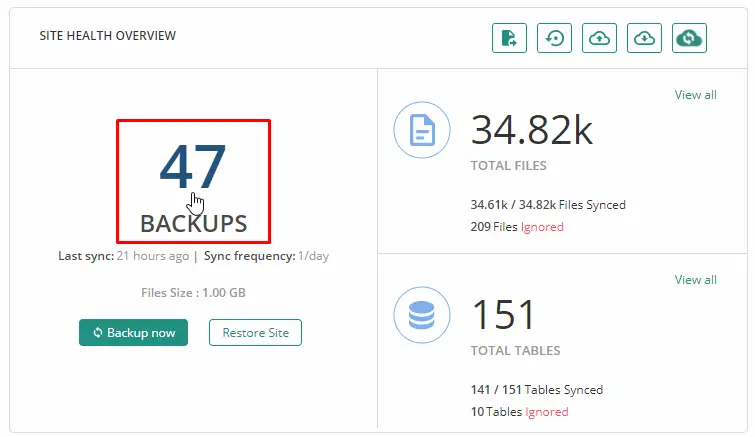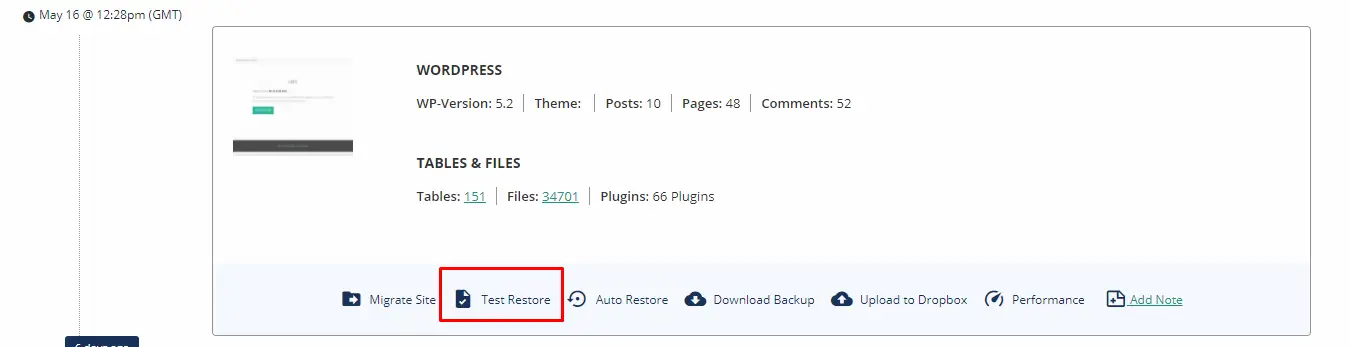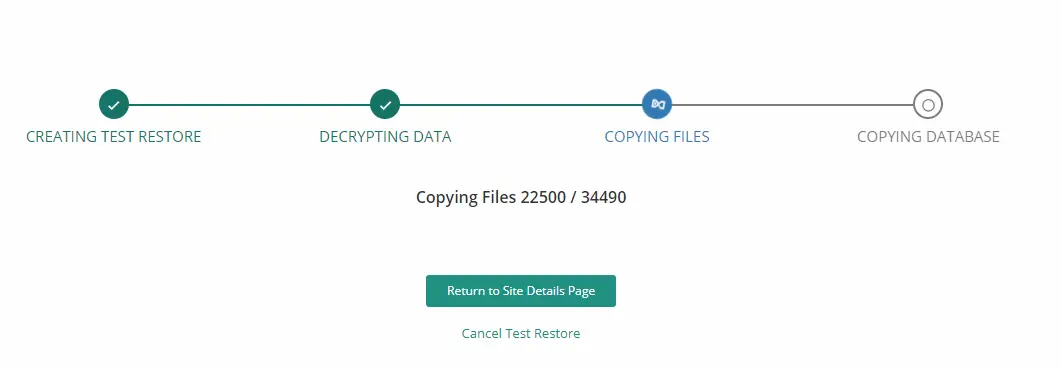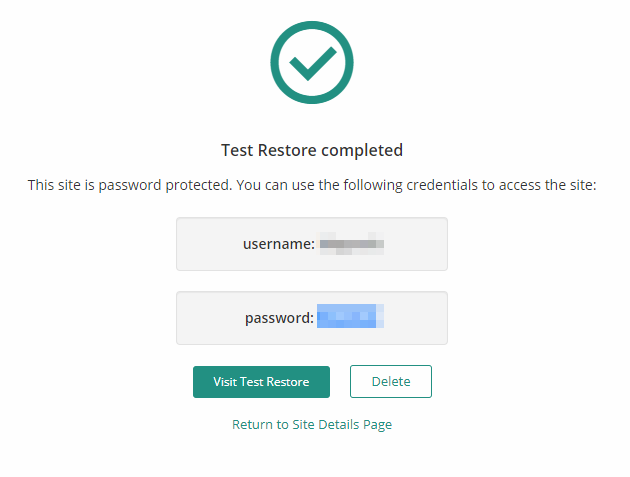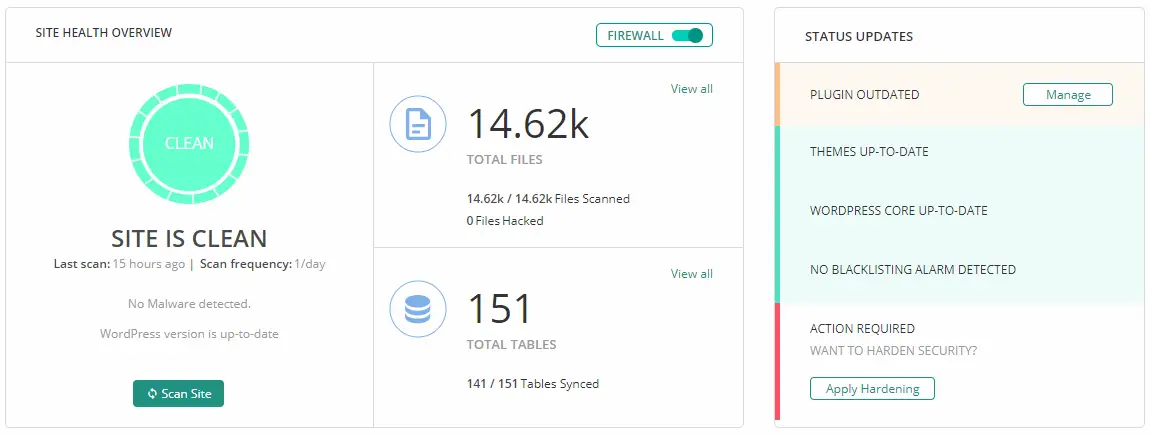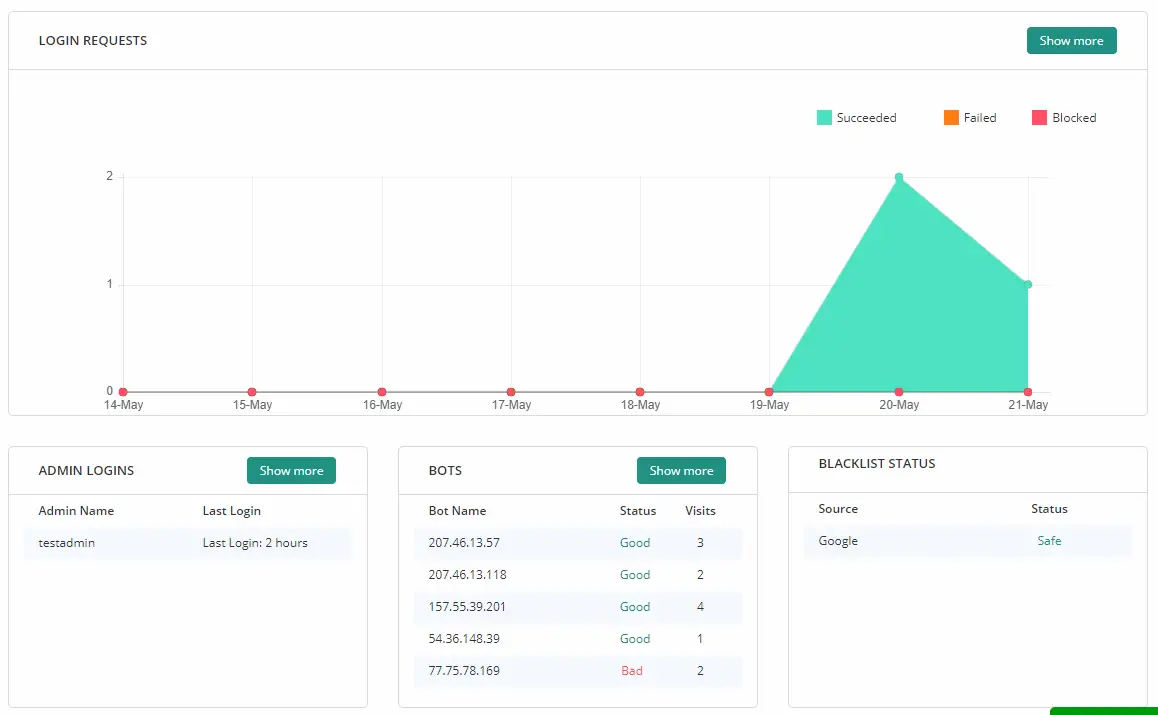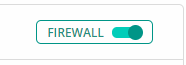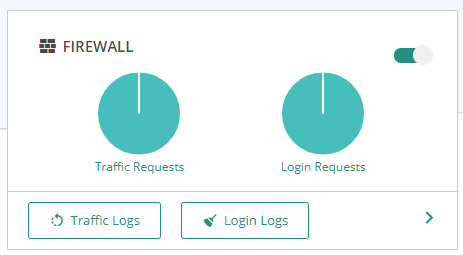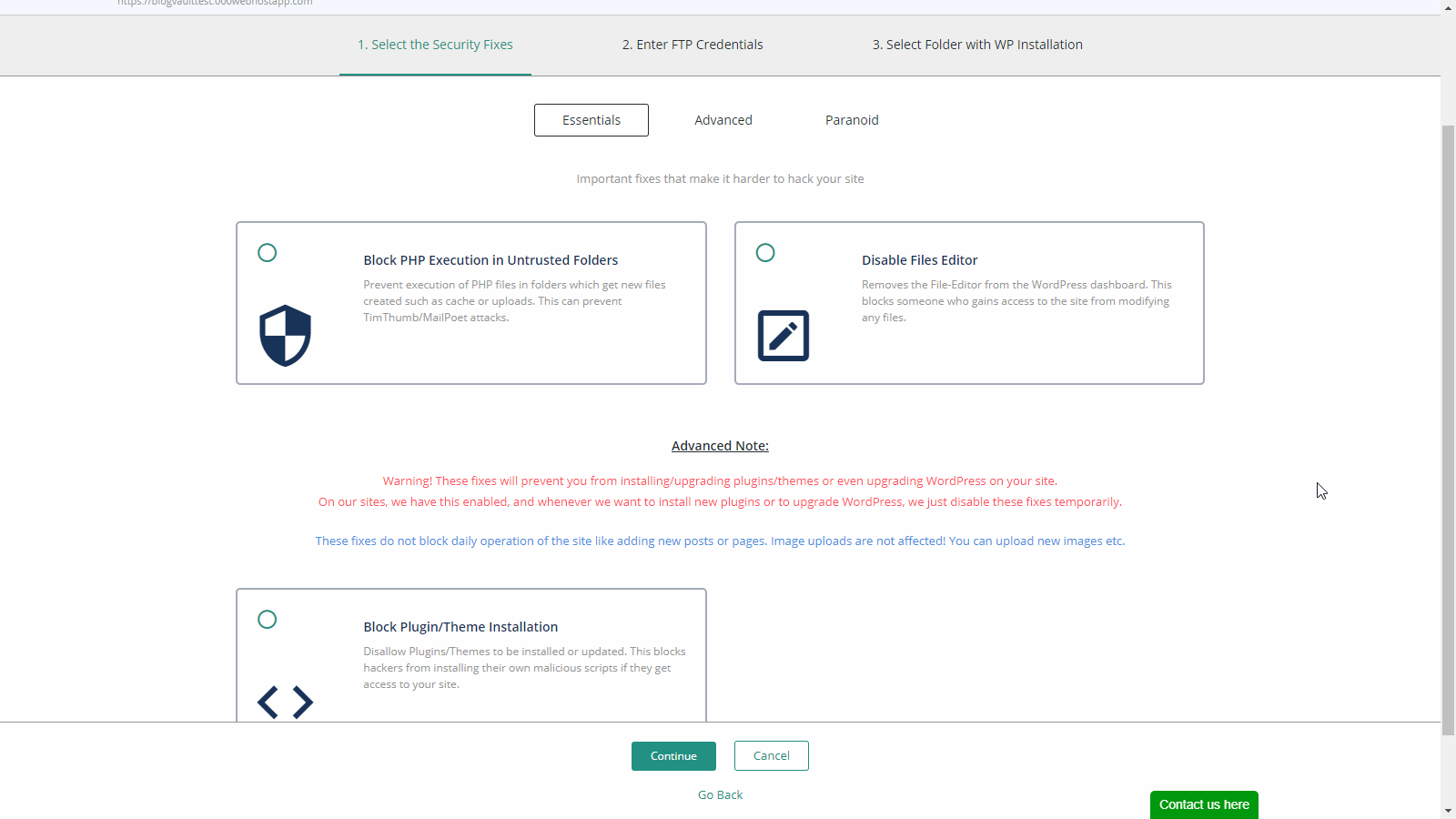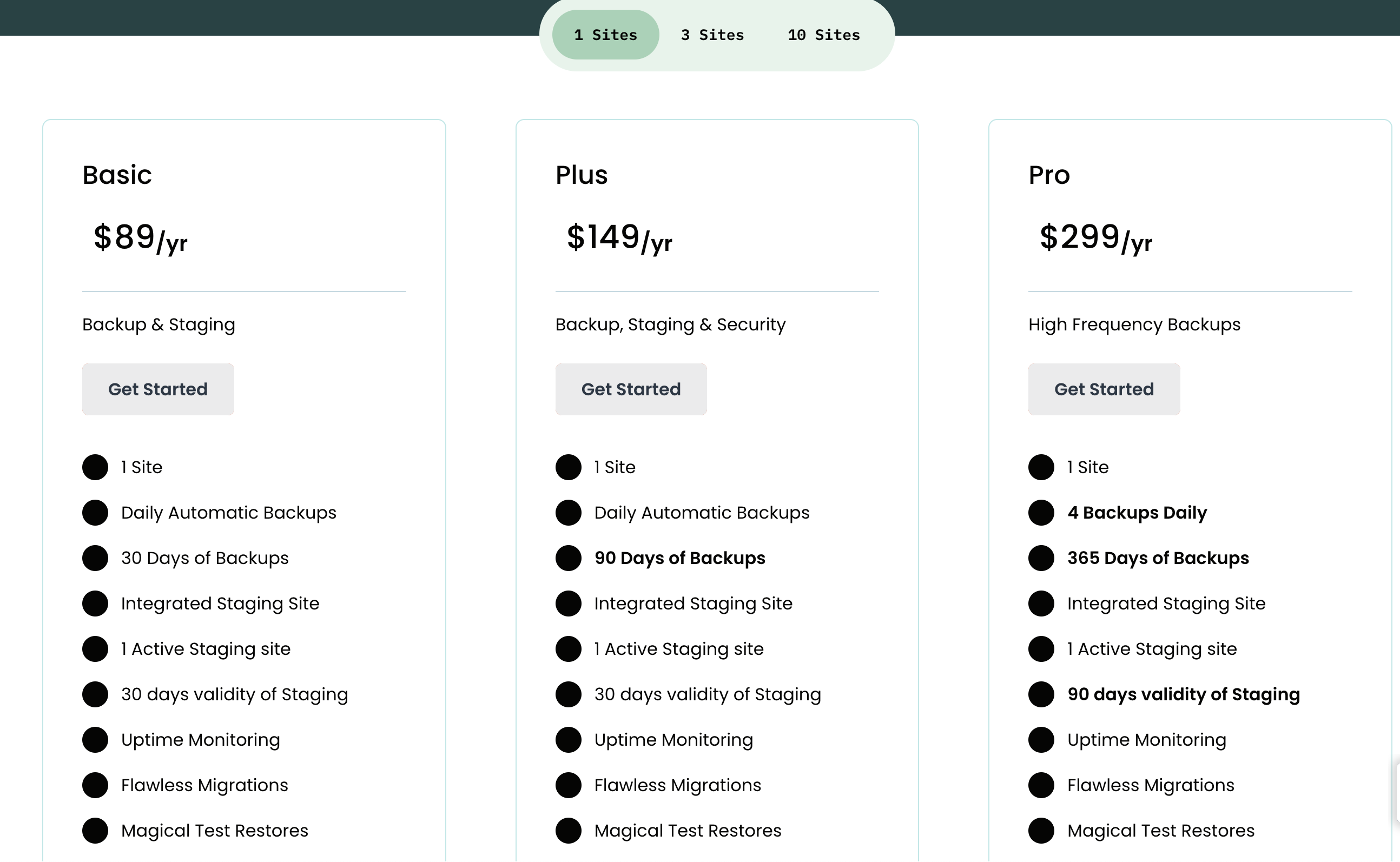Păstrarea copiilor de rezervă este unul dintre cele mai importante lucruri pe care le poate face orice proprietar de site web. Vă permite să preveniți pierderea site-ului dvs. în întregime din cauza unor circumstanțe neprevăzute, cum ar fi blocarea serverului, hacking sau configurarea greșită a site-ului.
Din fericire, WordPress are zeci de plugin-uri (inclusiv BlogVault) care vă vor ajuta să creați și să păstrați o copie de rezervă a site-ului dvs. web, astfel încât să puteți reveni la funcționare în cazul în care se întâmplă cel mai rău.
Aici intervine dilema: cu zeci de soluții de rezervă, poate fi dificil și confuz pentru tine să alegi care se potrivește propriilor nevoi.
Dacă aveți un site web care generează destul de puțin trafic și venituri bune, atunci cu siguranță veți dori să aveți o soluție de rezervă care este dovedită, de încredere și ușor de utilizat.
Printre zecile de plugin-uri de rezervă, există unul care îndeplinește toate aceste criterii și multe altele: BlogVault.
În acest articol, vom arunca o privire și vom efectua o revizuire completă a BlogVault.
Vom vedea cum a devenit (probabil) cel mai bun plugin de backup WordPress. Dacă sunteți interesat de pluginurile WordPress în general, vă rugăm să vizitați meniul de pluginuri WordPress pentru a vedea celelalte articole ale noastre.
Să începem!
Rezumat BlogVault
| În total | 4.5/5 |
|
Usor de folosit |
4.5/5 |
|
Încredere |
5/5 |
|
Suport |
5/5 |
|
Valoare |
4.5/5 |
| Preț | De la 89 USD/an |
| Încercare gratuită | Da - 7 zile de încercare gratuită |
| Ce ne-a plăcut | Super ușor de utilizat - Ușor de configurat și de început |
|
Backup și restaurare rapide |
|
|
Punere în scenă gratuită |
|
|
Migrare simplă |
|
|
Fiabilitate - Stabiliți și uitați, cu deplină liniște sufletească |
|
|
Funcționează pe toate gazdele web (chiar și gratuite) |
|
|
Sprijinit și îmbrățișat de marii furnizori precum WPEngine |
|
| Ce nu ne-a plăcut |
Prețurile pot fi oarecum confuze |
|
Necesită acces FTP (strict) |
|
|
Copiile de rezervă descărcate trebuie restaurate manual |
|
|
Poate deveni scump |
|
| Accesați site-ul web acum pentru a afla mai multe |
Ce este BlogVault?
BlogVault este un plugin WordPress de backup care oferă soluții de backup, securitate, întreținere și punere în scenă pentru site-uri web de orice dimensiune.
De asemenea, are o suită puternică de instrumente care vă vor ajuta să faceți backup, restaurare, migrare, gestionare și securitate a site-ului dvs. web.
BlogVault este în prezent unul dintre cele mai bune pluginuri de backup pentru WordPress și puține alte opțiuni pot rivaliza cu el pentru amploarea sa de funcționalitate.
Nu este doar un plugin de rezervă care vă ajută să creați, să gestionați și să restaurați copiile de rezervă.
Practic este un all-in-one conecteaza și serviciu de rezervă.
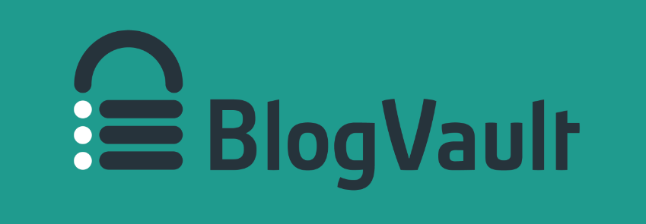
DESCRIERE
Pentru a înțelege mai bine ce este BlogVault, să aruncăm o privire la unele dintre funcțiile sale de top.
Copiile de rezervă
Una dintre caracteristicile principale ale BlogVault este crearea și gestionarea copiilor de rezervă.
Să facem o scufundare profundă în funcțiile pe care le oferă.
Funcția de rezervă a BlogVault este diferită de cea a concurenților săi. Acest lucru se datorează faptului că folosește tehnologie de rezervă incrementală, reducând stresul și nevoile de stocare pe serverul dvs.
Chiar și pentru site-urile web cu încărcare mare, în orice moment, BlogVault poate începe o copie de rezervă care va avea un efect aproape de zero asupra performanței site-ului dvs.
Serviciul face automat o copie de rezervă zilnică a bazei de date și a fișierelor.
Când face backup pentru site-ul dvs. pentru prima dată, se face în pachete mici de date pentru a evita supraîncărcarea serverului.
Odată ce prima copie de rezervă este finalizată, cele ulterioare vor fi incrementale. Aceasta înseamnă că va sincroniza doar fișierele care au suferit modificări, eliminând accesul și utilizarea inutile la server.
Pentru site-urile bazate pe WooCommerce, are și o funcție de backup în timp real.
Acest lucru se va declanșa oricând se plasează o comandă și se efectuează o tranzacție, pentru a se asigura că nicio tranzacție nu se va pierde vreodată în caz de eșec.
O altă caracteristică care separă BlogVault de concurenții săi este capacitatea sa de a face backup, restaura și migra o întreagă rețea multisite.
În funcție de planul în care vă aflați, copiile de siguranță sunt păstrate până la 365 de zile înainte de a fi suprascrise de altele mai noi.
Acestea sunt păstrate criptate pe serverele BlogVault și au mai multe copii menținute pentru redundanță și integritate deplină.
Migrare cu un singur clic
Bine, poate că nu este chiar un clic. Cu toate acestea, întregul proces este cât se poate de ușor și simplu.
Am fost prezentați pentru prima dată cu acest serviciu când am efectuat o migrare prin WPEngine, ca parte a revizuirii serviciului de găzduire, și am fost foarte impresionați atunci.
Pentru migrare, va trebui doar să obțineți detaliile FTP ale noului dvs. site web sau gazdă, să alegeți ce versiune a copiei de rezervă a site-ului dvs. web pe care doriți să o migrați, să selectați folderul care conține noua instalare WordPress pe noua dvs. gazdă, să faceți clic pe migrați și asta este aceasta!
Sună ușor? Chiar este!
Am migrat multe instalări WordPress, iar utilizarea BlogVault pentru migrare o face foarte ușor.
Veți găsi mai multe detalii despre aceasta și alte caracteristici în Noțiuni de bază secțiunea de mai jos.
Recuperarea site-ului web
Ca și în cazul migrației, procesul de recuperare completă a site-ului web este destul de ușor.
Pur și simplu asigurați-vă că aveți acreditările FTP la îndemână și sunteți gata de plecare.
Să presupunem că una dintre următoarele probleme a adus pe site-ul dvs.:
- Site-ul dvs. a fost spart
- Un nou plugin sau o temă a spart site-ul și nu vă puteți recupera
- O nouă actualizare de bază WordPress a eșuat și a lăsat site-ul într-o stare inutilizabilă
- Eroare hardware
- Pierderea de date rău intenționată sau accidentală a site-ului
în toate aceste cazuri, puteți reveni cu ușurință la o versiune funcțională anterioară a site-ului dvs., realizată cu BlogVault.
Site-ul dvs. are copii de rezervă în fiecare zi, astfel încât să puteți readuce cu ușurință site-ul dvs. la starea în care era cu o zi înainte ca site-ul dvs. să întâmpine o problemă.
Dacă ați activat backupul în timp real, puteți chiar să vă restaurați site-ul la ceea ce era cu câteva ore înainte de orice eveniment catastrofal care s-a întâmplat cu site-ul dvs.!
Securitate
BlogVault vine cu funcții de securitate încorporate, cum ar fi un firewall, scanarea site-ului, autentificarea administratorului și urmărirea deconectarii.
În special, puteți analiza cine se conectează la site-ul dvs. și ce tipuri de roboți vizitează.
De asemenea, vă ajută să găsiți orice fișiere rău intenționate care s-ar fi putut infiltra în site-ul dvs. WordPress și vă ajută să reveniți la o versiune funcțională cu funcționalitatea descrisă anterior.
Management multiplu de site-uri web
BlogVault vă permite să gestionați actualizări, copii de siguranță, securitate și alte funcții pentru mai multe site-uri web.
Aceasta este o caracteristică deosebit de utilă pentru designerii web sau agențiile care gestionează site-urile web ale clienților.
Adăugarea unui site la BlogVault nu numai că îl menține în siguranță și face backup, dar vă ajută și să îl gestionați.
Puteți adăuga câte site-uri doriți (în funcție de planul dvs.) și le puteți gestiona direct din tabloul de bord.
Poti
- Actualizați, instalați, încărcați, activați, dezactivați sau ștergeți teme și pluginuri
- Încărcați teme și pluginuri pe site-ul dvs. prin BlogVault
- Actualizați nucleul WordPress
- Adăugați, editați sau ștergeți utilizatori
- Generați rapoarte frumoase care afișează activitatea aprofundată pe site pentru o perioadă de timp selectată
Backup-uri pentru tranzacții WooCommerce
BlogVault vine cu o funcție de backup în timp real pentru site-urile WooCommerce. Această caracteristică este disponibilă ca parte a planurilor avansate.
Acest lucru declanșează o copie de rezervă oricând este plasată o comandă sau când o tranzacție este finalizată. Acest lucru vă asigură că nu pierdeți nicio comandă sau tranzacție în cazul unor eșecuri.
Acestea sunt câteva caracteristici foarte frumoase, nu-i așa?
În curând îi vom vedea (și multe altele) în acțiune în secțiunea următoare.
Vedeți mai multe detalii despre funcție
Noțiuni introductive cu BlogVault
Acum ai o idee despre ce are de oferit BlogVault, este timpul să-l vezi în acțiune!
În această secțiune, veți vedea cum funcționează fiecare dintre caracteristicile sale și veți arăta cum arată tabloul de bord.
Vom trece prin instalarea, activarea și utilizarea BlogVault.
Puteți obține o încercare gratuită de 7 zile a BlogVault, unde puteți verifica toate funcțiile de pe propriile site-uri.
S-ar putea să doriți să începeți o încercare acum, astfel încât să puteți urma împreună cu acest articol pentru a vedea caracteristicile în acțiune pentru dvs.
Să începem!
Instalarea BlogVault
Primul lucru pe care doriți să-l faceți este să vă înregistrați pe BlogVault.
După ce v-ați înregistrat și ați confirmat adresa de e-mail, primul lucru pe care îl veți vedea este o casetă de dialog care vă solicită să adăugați site-ul pe care doriți să faceți backup în contul dvs. BlogVault.
Următoarea pagină vă va permite să alegeți fie să instalați manual pluginul BlogVault pe site-ul dvs., fie să îl instalați automat pe BlogVault.
Alegeți metoda preferată și după instalarea pluginului, faceți clic pe Pluginul este deja instalat? Verifica acum! butonul din partea de jos pentru a permite BlogVault să verifice dacă pluginul a fost instalat cu succes sau nu.
Odată ce serviciul detectează că plugin-ul este instalat și activat pe site-ul țintă, acesta va începe prima copie de rezervă și sincronizare.
Odată ce copia de rezervă inițială s-a finalizat cu succes, veți vedea următorul ecran, care vă arată detaliile primei copii de rezervă:
Și atât, gata!
Nu trebuie să faceți nimic altceva dacă doriți doar să efectuați copii de siguranță ale site-ului web.
BlogVault va continua acum să facă backup automat pentru site-ul dvs. zilnic (sau în timp real dacă acest lucru este disponibil în planul dvs. și l-ați activat).
Tabloul de bord BlogVault
După ce ați conectat un site la contul dvs. BlogVault, site-ul poate fi acum gestionat direct din tabloul de bord BlogVault.
În Tabloul de bord, puteți vedea lista tuturor site-urilor care sunt conectate la contul dvs. BlogVault.
Pictogramele vă permit să previzualizați fiecare stare a site-ului dvs., cum ar fi dacă există pluginuri WordPress care necesită o actualizare sau dacă o anumită funcție BlogVault este activată sau nu.
Captura de ecran de mai sus afișează un cont BlogVault cu două site-uri conectate.
Unul dintre ei nu are pluginul instalat, iar celălalt are pluginul instalat și activat.
Puteți observa pictogramele de pe al doilea site, care are pluginul BlogVault instalat și activat, afișând că există teme și pluginuri care necesită actualizare.
Pictogramele de culoare verde indică faptul că funcția sau serviciul este activ în prezent.
De la stânga la dreapta, acestea sunt securitate, backup, backup în timp real, monitorizare uptime, staging, versiunea de bază WordPress, pluginuri și teme.
Dacă ultimii trei au nevoie de actualizări, vor avea insigne pe ele.
Tabloul de bord al site-ului
Dacă faceți clic pe unul dintre site-urile dvs., veți ajunge la tabloul de bord al site-ului respectiv, care conține o prezentare detaliată a stării acestuia.
Există diferite secțiuni care afișează diverse informații despre site.
Puteți vedea câte copii de siguranță au fost create, câte teme și plugin-uri sunt instalate și care dintre ele sunt active sau nu.
Puteți vedea, de asemenea, detalii despre performanța site-ului dvs., starea de securitate a acestuia, dacă există un site de intermediere configurat sau nu, starea activității site-ului dvs. web, câți utilizatori de WordPress are site-ul dvs. și alte detalii.
Făcând clic pe săgeata din dreapta din colțul din dreapta jos al unei secțiuni, vă duce la pagina lor specifică. Acest lucru vă permite să vizualizați informații mai detaliate legate de acea secțiune și să accesați și să configurați setări suplimentare pentru aceasta.
În colțul din dreapta sus al tabloului de bord al site-ului, există linkuri rapide care vă permit să reinstalați pluginul BlogVault pe site-ul dvs., să accesați tabloul de bord WordPress al site-ului, să întrerupeți sincronizarea (backup), să declanșați sincronizarea manuală, să accesați setările site-ului și să ștergeți site-ul din contul dvs. BlogVault.
Dacă faceți clic pe pictograma roată, apare un submeniu care conține setări avansate suplimentare pe care ați putea dori să le configurați.
Această secțiune trebuie utilizată numai de utilizatorii avansați.
Timp de sincronizare setare.
Această setare vă va permite să setați propria oră de sincronizare preferată.
Deci, de exemplu, dacă vă actualizați site-ul cu conținut nou și efectuați alte actualizări în fiecare zi la ora 10:XNUMX, este posibil să doriți să setați sincronizarea zilnică să aibă loc înainte sau după ce publicați conținut nou pe site.
Gestionarea WordPress simplificată
Din acest tablou de bord, puteți instala teme sau pluginuri noi, le puteți activa sau actualiza, crea, șterge sau edita utilizatori WordPress și multe altele.
Este destul de similar cu MainWP WordPress Manager, dar se concentrează mai mult pe backup, restaurare și migrare.
Dacă doriți funcții similare cu MainWP, dar aveți doar câteva site-uri de gestionat, BlogVault ar putea fi alegerea mai bună.
Copiile de rezervă
Din tabloul de bord al site-ului dvs., faceți clic pe săgeata dreapta de pe Copiile de rezervă secțiunea vă va duce la Tabloul de bord Backups, unde puteți vedea informații mai detaliate despre starea de sincronizare a site-ului dvs.
Aici, puteți alege să includeți sau să excludeți anumite fișiere și tabele de baze de date din backup-urile dvs.
Acesta este, de asemenea, locul unde puteți activa sau dezactiva backup-urile în timp real, dacă sunt activate pentru planul dvs.
Derulând în josul paginii arată o prezentare generală a statisticilor de rezervă, arătând câte fișiere au fost sincronizate și câte au fost ignorate împreună cu o listă de fișiere care s-au schimbat de la ultima sincronizare.
Puteți include fișiere în afara instalării dvs. WordPress dacă doriți, făcând clic pe roșu nesocotit text sub statutul pentru copierea de rezervă a fișierelor, același lucru este valabil și pentru copiile de rezervă ale bazei de date.
Dacă faceți clic pe Fișiere ignorate textul vă va duce la un browser de fișiere, după cum puteți vedea mai jos.
Fișierele și folderele în roșu nu sunt incluse în copie de rezervă.
Le puteți include dând clic pe caseta de selectare de lângă ele și apoi făcând clic pe Adăuga butonul din partea de jos.
Alternativ, puteți descărca direct oricare dintre aceste fișiere și foldere procedând la fel, dar apăsând pe Descarcă buton în schimb.
Încărcarea copiilor de rezervă în Dropbox
Ca parte a tabloului de bord Backups, puteți accesa opțiunea „Încărcați în Dropbox”.
Acest lucru vă permite să încărcați direct cea mai recentă copie de rezervă a site-ului dvs. în contul Dropbox.
Dacă preferați să încărcați o altă versiune de backup, puteți face clic pe numărul care arată câte copii de rezervă aveți în prezent.
Aceasta vă va duce la lista tuturor copiilor de siguranță create pentru site-ul dvs. După ce l-ați găsit pe cel pe care doriți să îl încărcați în contul Dropbox, tot ce trebuie să faceți este să faceți clic pe Încărcați în Dropbox link-ul.
În timp ce Dropbox este singura încărcare directă acceptată de BlogVault, puteți utiliza în continuare orice spațiu de stocare în cloud la alegere ca spațiu de stocare suplimentar.
Pur și simplu faceți clic pe Descărcați Backup care se află lângă linkul Încărcați în Dropbox și va descărca un fișier de rezervă arhivat al site-ului dvs.
Îl puteți stoca oriunde doriți, fie pe propriul hard disk, fie pe altă platformă de stocare în cloud, cum ar fi Google Drive, BOX, Mega sau oriunde aveți spațiu de stocare în cloud disponibil.
Cum să utilizați copiile de rezervă descărcate
Dacă ați descărcat o copie de rezervă a site-ului dvs. sau ați încărcat-o în contul Dropbox și doriți să o restaurați, trebuie să faceți încărcarea manual.
În momentul scrierii, nu există nicio modalitate de a încărca o copie descărcată a copiei de rezervă a site-ului dvs. în BlogVault, astfel încât acesta să poată face restaurarea în locul dvs.
Fișierele de rezervă descărcate de pe BlogVault conțin întreaga copie a site-ului dvs. WordPress împreună cu depozitul de date al acestuia (un fișier .sql).
Pentru a le restaura, va trebui să o faceți manual.
Acest lucru se poate face prin eliminarea tuturor fișierelor existente și înlocuirea lor cu cele din backup și eliminarea tuturor tabelelor din baza de date existentă și importul SQL dump-ul bazei de date în backup.
Migrarea site-ului dvs.
Dacă doriți să mutați instalarea WordPress pe un server nou, faceți clic pe Migra fie pe tabloul de bord al site-ului, fie în cadrul Copiile de rezervă .
Migrarea unui site WordPress folosind BlogVault este foarte ușoară. În plus, este complet automatizat!
Tot ce aveți nevoie este acreditările FTP ale noului site și o nouă instalare WordPress pe acesta.
După ce introduceți detaliile FTP corecte ale noului dvs. site web, BlogVault va iniția o sesiune FTP pe serverul noului dvs. site web.
Acum puteți vizualiza fișierele serverului dvs. la fel ca într-un client FTP obișnuit.
În acest pas, trebuie să alegeți folderul în care este instalat noul site WordPress.
În exemplul de mai jos, se află în folderul public_html al noului server. A ta ar putea fi diferită! Asigurați-vă că selectați folderul corect!
După ce ați selectat folderul corect (cel evidențiat este locul în care BlogVault vă va migra site-ul), veți fi direcționat la următorul pas al migrării.
BlogVault va prelua automat detaliile bazei de date ale noului site din fișierul său wp-config.php (de aceea aveți nevoie de o instalare nouă WordPress).
Dacă credeți că ceva aici este incorect, îl puteți remedia înainte de a continua.
Puteți alege apoi ce versiune de rezervă doriți să utilizați pentru migrare.
Ca pas final, nu uitați să introduceți noul site Adresa URL de destinație.
În partea de jos a setărilor de bază, există o serie de setări suplimentare, pe care, de cele mai multe ori, nu va trebui să le modificați.
Dar, din motive de completitudine, vom analiza și descrie pe scurt ceea ce fac. S-ar putea să le găsiți utile dacă ați avut probleme în timpul migrării site-ului dvs. sau dacă doriți să efectuați modificări avansate pe măsură ce migrați site-ul.
- Migrare selectivă - aceasta vă permite să alegeți ce fișiere și tabele de baze de date doriți să migrați.
- Opțiune avansată - aici puteți introduce serverele de nume și adresa IP a serverului noii locații, în locul numelui de domeniu real. Acest lucru este util dacă tocmai v-ați schimbat DNS-ul sau nu v-ați actualizat DNS-ul încă.
- Există, de asemenea, o opțiune pentru Copiați permisiunile de fișiere a fișierelor și folderelor către serverul de destinație. În mod implicit, toate folderele și permisiunile fișierelor vor fi setate la 755 și respectiv 644 (conform setărilor standard WordPress). Dacă aveți un motiv valid pentru ca acestea să fie diferite, puteți utiliza această opțiune.
- Autentificare de bază HTTP - dacă noul dvs. server este protejat de HTTP Basic Auth, puteți pune acreditările aici pentru a autentifica serverul, astfel încât cabina de migrare să continue fără probleme.
După ce ați configurat totul, acum sunteți gata să apăsați pe verde A continua butonul din partea de jos și migrarea site-ului va începe.
Dacă sunteți familiarizat cu industria de găzduire web, este posibil să fi observat că în captura de ecran de mai sus, facem acest test de migrare pe o gazdă web gratuită.
Chiar și cu limitele impuse serviciilor gratuite, totul a decurs fără probleme, iar migrarea a fost executată perfect.
Totul a fost migrat corect și noua adresă URL pur și simplu funcționează.
Am vrut să testăm BlogVault cât de departe putem împinge serviciul. Și se pare că serviciul are cu adevărat o rată de recuperare de 100%!
Deși poate dura ceva timp până la finalizarea întregului proces, acest lucru este de așteptat de la un pachet de găzduire web complet gratuit. De asemenea, am testat migrarea unui site de testare de la o gazdă web gratuită la o altă gazdă web gratuită.
Rezultatul este același: defectless și migrație perfectă.
Puteți încerca singur înscriindu-vă pe orice gazdă web gratuită cu acces FTP și apoi înscriindu-vă la perioada de încercare gratuită de 7 zile a BlogVault.
Începeți o încercare gratuită acum
Restaurarea unei copii de rezervă
Restaurarea unei copii de siguranță urmează cam aceiași pași ca și migrarea site-ului dvs., dar dvs. nu face trebuie să introduceți adresa URL a noului site sau noile acreditări de gazdă.
Practic, trebuie doar să introduceți detaliile FTP ale site-ului dvs., să alegeți folderul în care este instalat site-ul dvs. WordPress.
Apoi selectați fișierul de rezervă pe care doriți să îl utilizați pentru recuperare, faceți clic pe Restabili și așteptați ca serviciul să restaureze backup-ul ales pe site-ul dvs.
Testarea unui backup
Uneori, este posibil ca o copie de rezervă să fie coruptă în timpul procesului de backup. Când restaurați un astfel de fișier de rezervă, puteți ajunge la un site WordPress care nu funcționează.
BlogVault are un Revenire la test caracteristică care vă permite să previzualizați cum va arăta site-ul dvs. după restaurarea unui anumit fișier de rezervă.
Puteți testa un fișier de rezervă făcând clic pe numărul de copii de rezervă și selectând ce copie de rezervă doriți să testați.
După ce ați găsit versiunea de rezervă pe care doriți să o testați, puteți începe Revenire la test făcând clic pe funcția „Test Restore”, așa cum se arată mai jos.
Când efectuați o restaurare a testului, ceea ce se întâmplă este că BlogVault va crea o replică temporară a site-ului dvs. pe serverul lor utilizând fișierul de rezervă pe care l-ați ales pentru testare.
Odată ce restaurarea testului s-a încheiat, puteți vizualiza site-ul testului și puteți verifica dacă totul arată sau nu. Puteți chiar să vă conectați la tabloul de bord WordPress al site-ului de testare, să instalați pluginuri noi și orice altceva la fel ca acesta este site-ul dvs. live.
Site-ul de restaurare a testului este protejat cu autentificare HTTP de bază. Puteți vedea acreditările dvs. după finalizarea restaurării testului.
Securizarea site-ului dvs. web
În afară de păstrarea copiilor de rezervă ale site-ului dvs., BlogVault vine și cu funcții de securitate puternice.
Din tabloul de bord al site-ului dvs. BlogVault, faceți clic pe săgeata dreapta din Securitate secțiunea vă duce la pagina de securitate care afișează starea actuală de securitate a site-ului dvs.
Vă va anunța dacă există teme sau pluginuri învechite sau dacă în nucleul WordPress lipsește orice actualizare.
De asemenea, va afișa toate datele de conectare ale administratorilor din ultimele 14 zile.
Există, de asemenea, o listă de roboți care au vizitat site-ul dvs. BlogVault vă recomandă dacă acestea sunt roboți buni sau răi și dacă site-ul dvs. este sau nu pe lista neagră a unui anumit motor de căutare.
Firewall-uri și întărire
Direct pe Securitate pagina, puteți activa sau dezactiva fișierul Firewall și călire Opțiuni.
Pornirea firewall-ului se face printr-o simplă apăsare a unui comutator. Dacă doriți să vedeți mai multe date provenind de la firewall, puteți face acest lucru selectând opțiunile disponibile în secțiunea firewall situată în tabloul de bord al site-ului.
Puteți vizualiza jurnalele de trafic și ceea ce a fost permis de firewall și ce a fost blocat.
De asemenea, puteți verifica cine s-a conectat și s-a deconectat de la site-ul dvs. WordPress, adresa IP, ora accesului și alte detalii.
călire este o caracteristică avansată de securitate care necesită unele modificări intermediare pentru a bloca și mai mult securitatea site-ului dvs.
Dacă doriți să o activați, faceți clic pe Aplicați întărirea în partea dreaptă a ecranului.
Făcând clic pe aceasta, veți ajunge la o nouă pagină unde puteți selecta ce caracteristici de întărire doriți să le activați.
Mai exact, puteți activa sau dezactiva următoarele setări:
- Blocați Execuția PHP în dosare de încredere
- Dezactivați editorul de fișiere (cel în care puteți edita tema și fișierele plugin)
- Blocați instalarea pluginului și a temei
- Schimbați cheile de securitate
- Resetați toate parolele
Va trebui să introduceți detaliile dvs. FTP pentru ca BlogVault să aplice oricare dintre aceste remedieri de securitate.
Gestionarea pluginurilor și temelor
Puteți accesa secțiunile de pluginuri și teme din tabloul de bord BlogVault. Puteți vedea câte teme și pluginuri sunt instalate, care sunt active și inactive, versiunea lor curentă și așa mai departe.
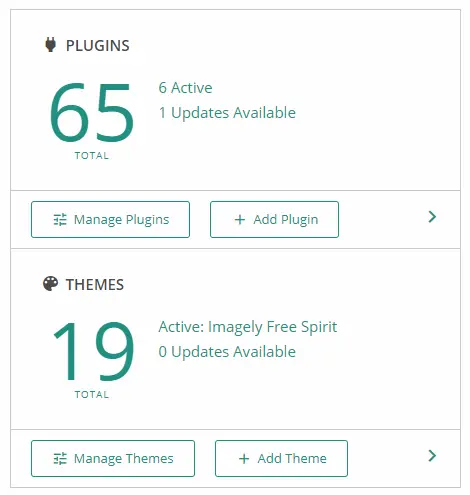
Puteți gestiona și adăuga direct teme și pluginuri pe site-ul dvs. prin intermediul tabloului de bord BlogVault.
Nu este nevoie să vă conectați direct la tabloul de bord WordPress pentru a efectua astfel de actualizări.
Aceasta este o caracteristică foarte utilă și o economie de timp masivă pentru cei care gestionează mai multe site-uri simultan.
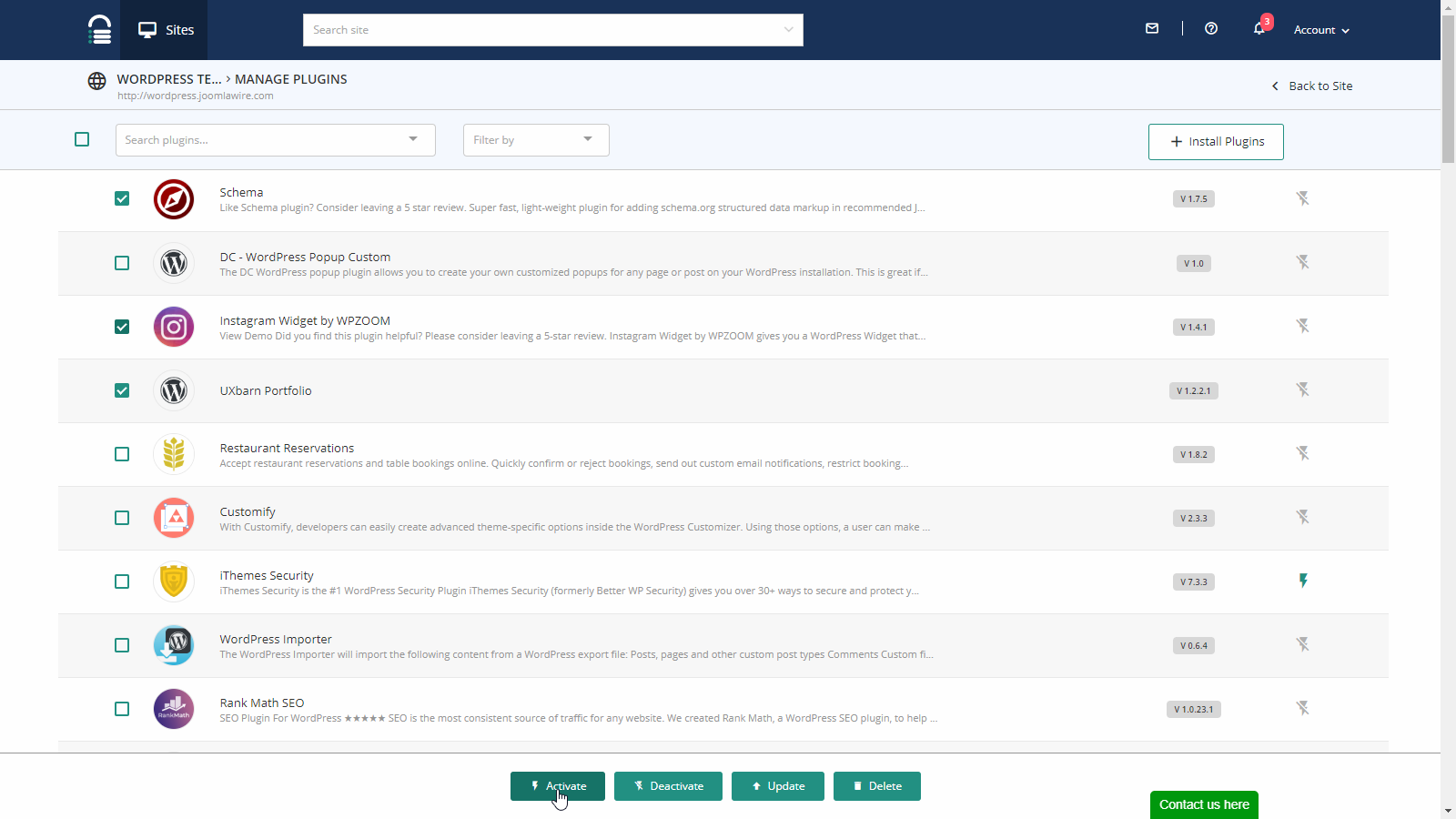
Imaginea de mai sus arată managerul de pluginuri BlogVault. Puteți selecta un plugin făcând clic pe caseta de selectare de lângă acesta.
După ce selectați cel puțin un plugin, puteți vedea opțiuni suplimentare în partea de jos a paginii, permițându-vă să activați, să dezactivați, să actualizați sau să ștergeți pluginurile selectate.
Acest lucru se aplică și gestionării temelor.
Ghid de utilizare Managementul
La fel ca pluginurile și temele, vă puteți gestiona și utilizatorii WordPress direct din BlogVault.
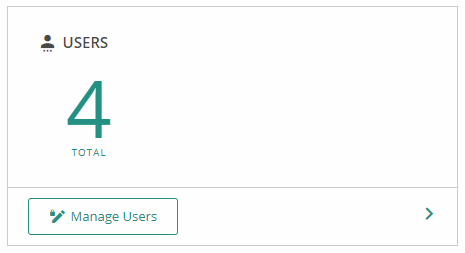
Veți putea vedea câți utilizatori sunt prezenți în prezent pe site-ul dvs. sau în rețeaua multisite.
În cazul unei rețele multisite, acesta arată numărul total de toți utilizatorii din rețeaua dvs. multisite, dar puteți edita și accesa doar utilizatorii site-ului specific conectat la BlogVault.
Dacă faceți clic pe Gestionați utilizatorii butonul afișează o listă cu toți utilizatorii accesibili.
Le puteți edita exact așa cum ați face în tabloul de bord WordPress. Puteți să le editați rolul, să le schimbați parola sau să le eliminați complet de pe site.
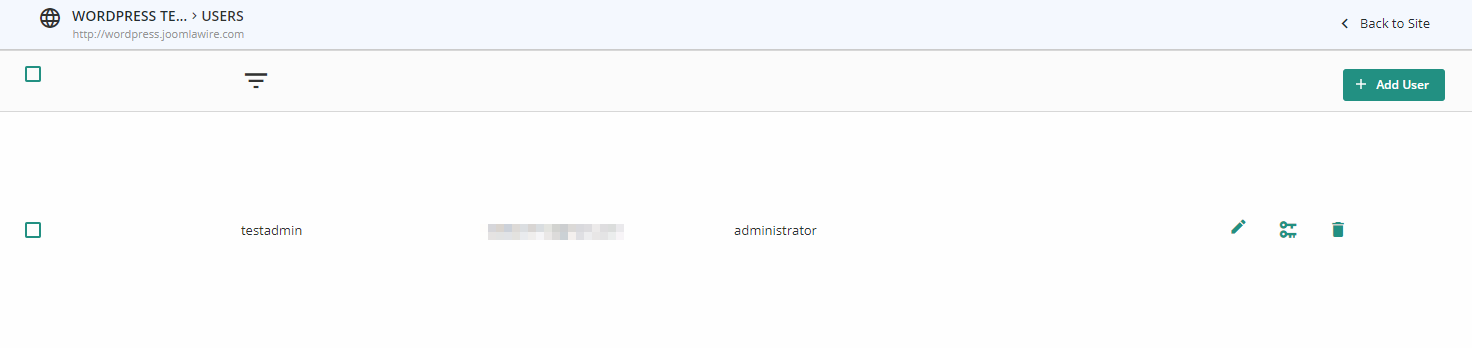
De asemenea, puteți adăuga noi utilizatori apăsând pe acel verde Adăugați utilizator butonul din colțul din dreapta sus.
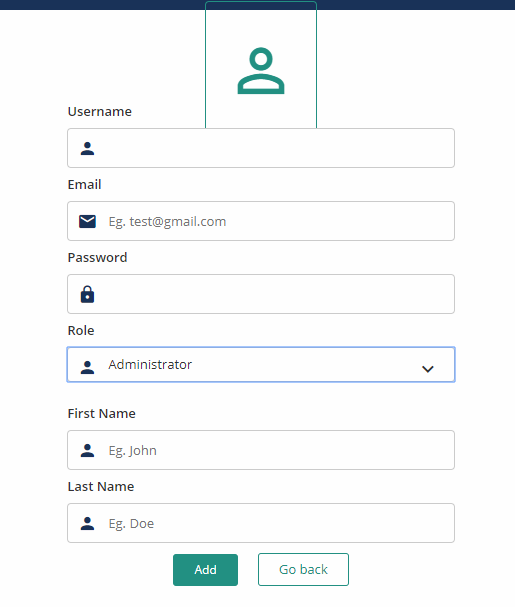
Adăugați utilizatori setând un nume de utilizator, e-mail, parolă, rol, prenume și prenume.
Creați, gestionați și îmbinați un site de staging
Un site de pregătire vă ajută să testați modificările și funcțiile noi înainte de a le împinge pe site-ul dvs. live.
Acest lucru vă va ajuta să evitați orice posibile conflicte sau erori neașteptate care ar putea duce la oprirea site-ului sau funcții defectuoase.
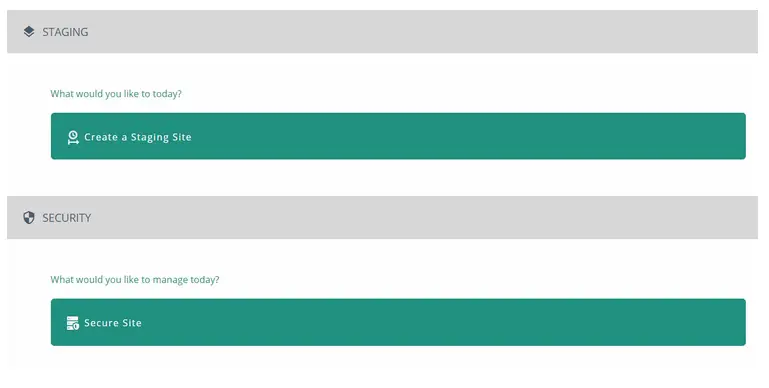
Crearea unui site de organizare este destul de simplă.
Dati click pe Adăugați o etapă site-ului din tabloul de bord al site-ului și veți fi direcționat către un ecran care vă permite să alegeți ce versiune de rezervă și PHP să utilizați.
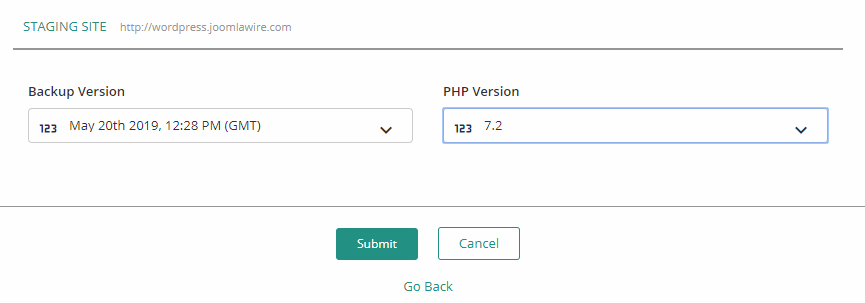
După ce ați selectat fișierul de rezervă și versiunea PHP de utilizat, site-ul dvs. de stocare va fi creat.
Desigur, va avea propria adresă URL personalizată, dar va imita aspectul site-ului dvs., conținutul și setările pe baza versiunii de rezervă pe care ați selectat-o.
Site-urile de înscenare vor expira după o anumită perioadă de timp, dar puteți prelungi timpul de expirare cu 14 zile, dacă doriți, făcând clic pe Extinde butonul de pe tabloul de bord al site-ului sub Înscenare secţiune.
Site-ul intermediar este, de asemenea, protejat de autentificare HTTP de bază pentru a preveni accesul crawlerelor sau utilizatorilor de acces neautorizat.
Odată creat site-ul intermediar, vi se va afișa un nume de utilizator și o parolă pe care le puteți utiliza pentru a accesa. După ce v-ați conectat prin autentificare HTTP, vă puteți conecta la site-ul dvs. de stocare utilizând aceleași acreditări WordPress ca și site-ul dvs. live.
Puteți dezactiva autentificarea HTTP dacă doriți accesând setările site-ului de stocare.
Aveți grijă dacă dezactivați protecția prin parolă. Aceasta înseamnă că crawlerele precum Google ar putea să descopere site-ul și să acceseze cu crawlere, făcând ravagii SEO.
Oricine ar putea accesa site-ul de instalare dacă protecția prin parolă este dezactivată.
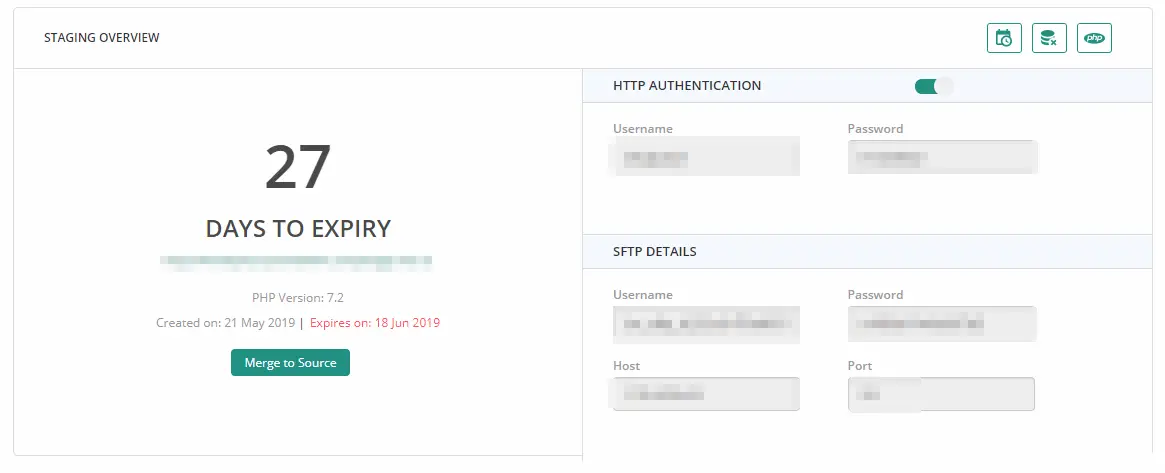
Acum puteți efectua orice modificare de care aveți nevoie pe site-ul dvs. de etapă și puteți vedea rezultatele.
Modificările aduse site-ului intermediar nu vor afecta niciodată site-ul dvs. live - până când nu confirmați că doriți să le aplicați pe site-ul live.
Când doriți să împingeți modificările pe care le-ați făcut pe site-ul dvs. intermediar pe site-ul dvs. live, puteți face acest lucru făcând clic pe Îmbina pe tabloul de bord al site-ului sub Înscenare secţiune.
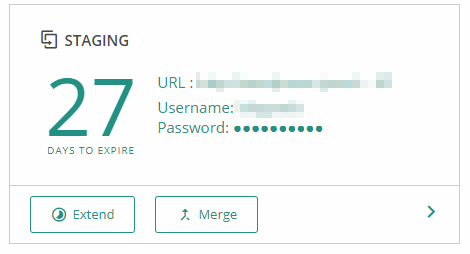
Odată ce ați făcut acest lucru, BlogVault va iniția o sincronizare și va compara site-ul intermediar și site-ul live. Apoi va afișa diferențele în ceea ce privește fișierele și baza de date și vă oferă opțiunea de a alege dacă să le îmbinați sau nu.

După ce ați ales fișierele și tabelele bazei de date pe care doriți să le trimiteți la site-ul dvs. live, vi se va solicita să introduceți acreditări FTP ale site-ului live.
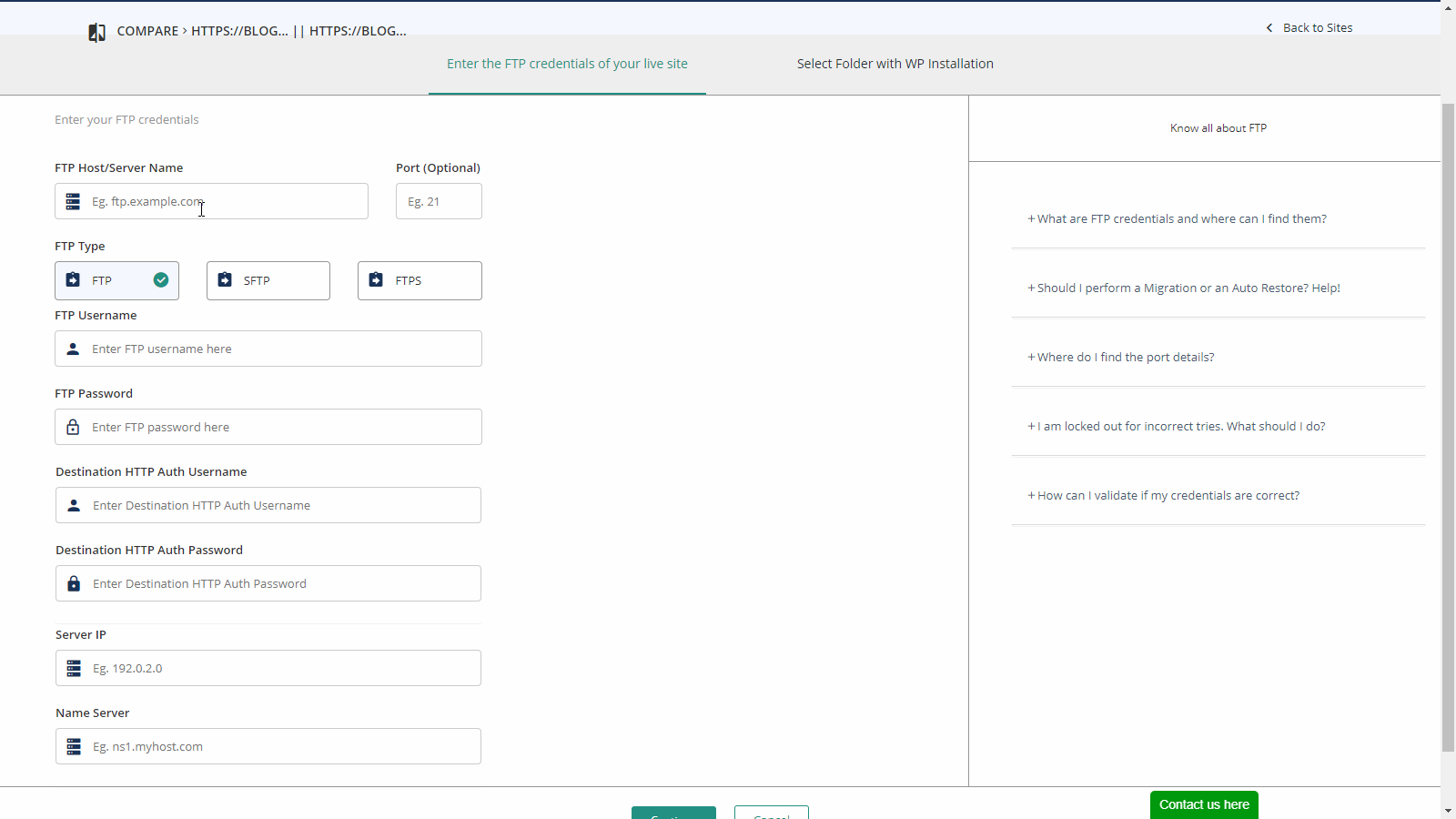
După ce ați introdus detaliile FTP, va trebui, de asemenea, să selectați folderul în care este instalat site-ul WordPress live.
Odată ce se face acest lucru, serviciul va începe să comande modificările de la site-ul dvs. de pregătire pe site-ul dvs. live.
Performanța, monitorizarea timpului de funcționare și raportare
În cele din urmă, BlogVault vă permite să vizualizați performanța site-ului dvs., să verificați durata de funcționare a acestuia și să generați un raport despre starea site-ului dvs. pentru o anumită perioadă de timp.
Pentru performanță, puteți vizualiza scorul PageSpeed și YSlow al site-ului, împreună cu informații detaliate despre performanța site-ului dvs.
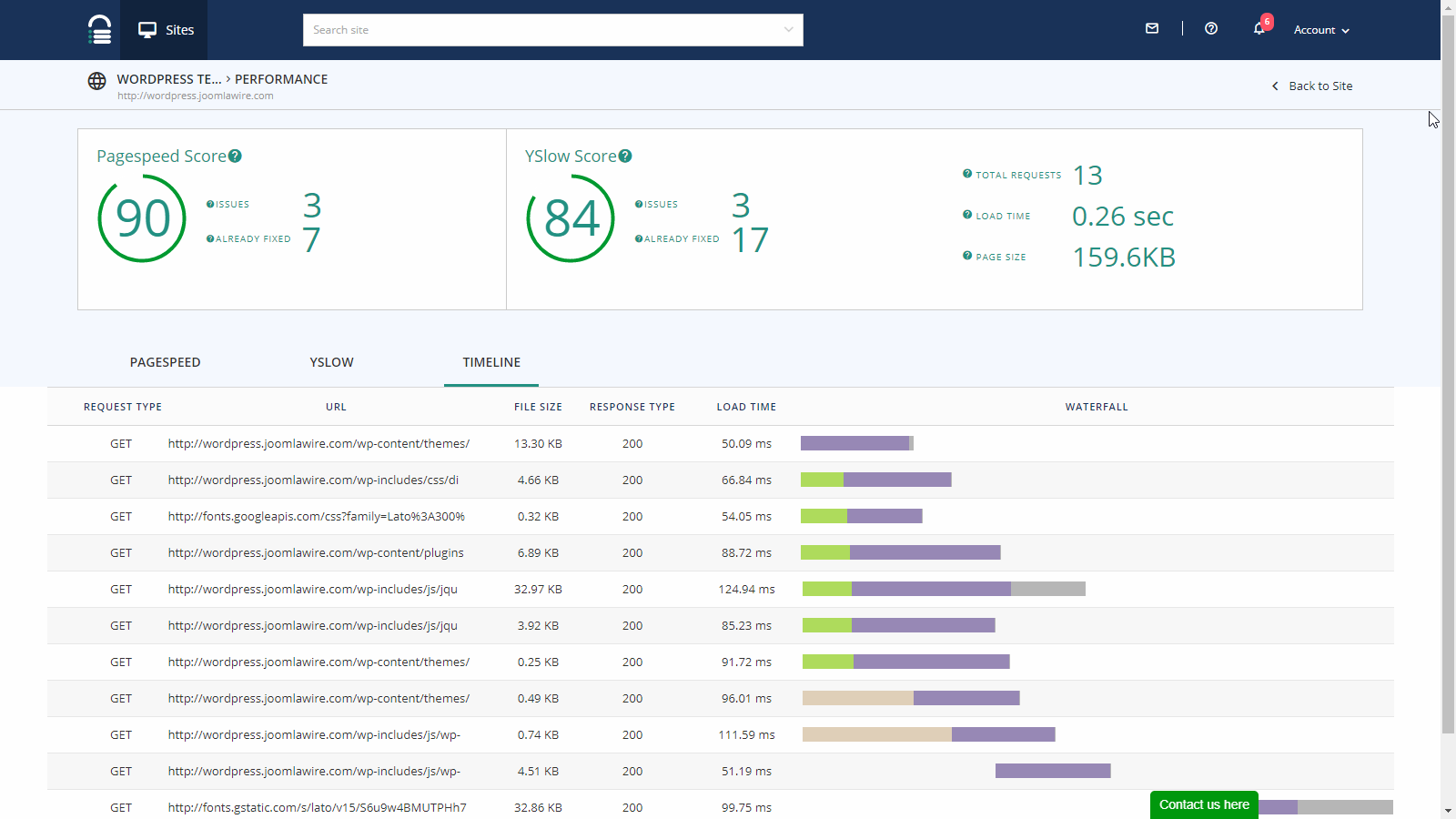
Monitorizare uptime afișează un grafic al timpului de funcționare care arată starea timpului de funcționare al site-ului dvs. web.
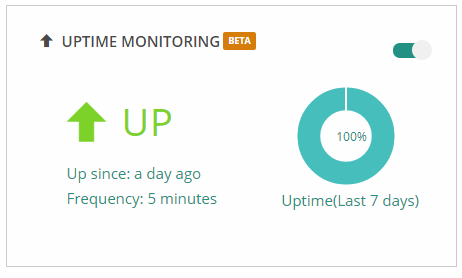
În sfârșit, Generați rapoarte vă permite să setați un program pentru generarea de rapoarte, să generați un nou raport și să accesați orice rapoarte generate anterior.
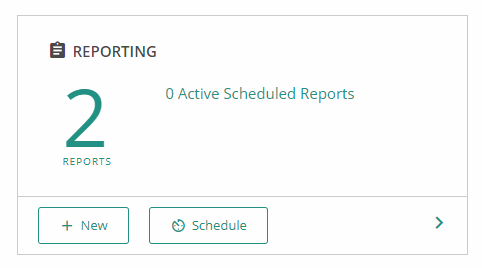
Când generați un raport, BlogVault creează un fișier PDF care conține statistici despre site-ul dvs. într-o perioadă de timp (configurabilă).
PDF-ul va conține rapoarte despre traficul site-ului, pluginuri și teme active, ce pluginuri și teme noi au fost instalate, cele care au fost eliminate, o înregistrare a conectărilor, deconectărilor și alte detalii.
Mai jos este o pagină dintr-un exemplu de raport generat de funcția de raportare BlogVault.
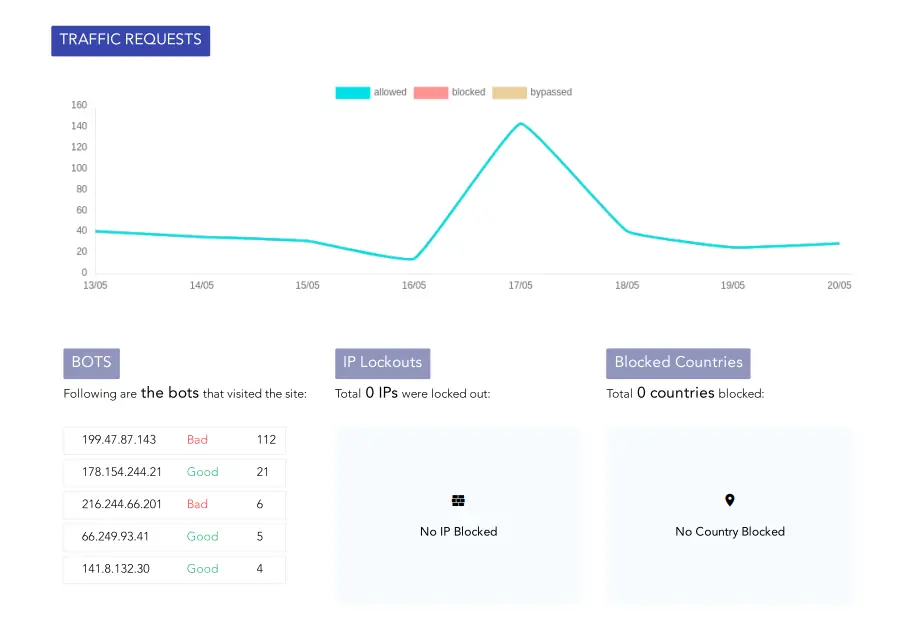
Și acolo îl ai!
Aceasta a fost o listă destul de exhaustivă a ceea ce are de oferit BlogVault și cum să utilizați fiecare dintre aceste caracteristici.
Avantaje și dezavantaje ale BlogVault
Acum, că ați văzut întregul BlogVault, hai să aprofundăm puțin mai mult argumentele pro și contra. Am văzut deja câteva dintre avantajele și dezavantajele de la începutul articolului, dar hai să le discutăm mai detaliat aici.
Pro-uri
Există câteva aspecte importante ale utilizării BlogVault:
- Este extrem de ușor de configurat.
- Odată ce ați instalat pluginul pe site-ul dvs. și l-ați adăugat în contul dvs. BlogVault, nu trebuie literalmente nimic de făcut dacă doriți doar copii de siguranță regulate.
- Dacă aveți nevoie de mai multă personalizare sau dacă doriți un control fin, atunci aveți o mulțime de opțiuni și setări cu care să vă jucați.
- Caracteristica sa de migrare funcționează defectuoslesscu orice fel de gazdă web și necesită foarte puține informații de la dvs.
- Tot ce trebuie să faceți este să furnizați acreditări FTP și să selectați unde este instalat WordPress și totul va fi îngrijit pentru dvs. - indiferent dacă faceți o restaurare sau o migrare.
- Procesele sunt în mare parte similare și simple.
Contra
Există și câteva dezavantaje:
- Are nevoie de FTP pentru a fi configurat pe găzduirea dvs. web și acreditările dvs. FTP. De obicei, aceasta nu este deloc o problemă.
- Un alt posibil dezavantaj al BlogVault este prețul. Pentru un începător total, poate deveni oarecum costisitor, chiar și în planul său de cel mai jos nivel. Desigur, odată cu adevărat nu se poate pune un preț pe liniștea sufletească și pierderea afacerii în cazul eșecului site-ului.
Noi credem că profesioniștii BlogVault îi depășesc cu mult contra.
Prețuri BlogVault
BlogVault vine în 3 opțiuni de licență diferite pentru un număr diferit de site-uri (1 site, 3 site-uri sau 10 site-uri), fiecare dintre ele subdivizat în trei planuri (Basic, Plus și Pro).
Diferența dintre opțiuni este numărul de site-uri pe care le puteți adăuga la contul dvs. BlogVault, împreună cu numărul de zile pentru care sunt stocate copiile de siguranță și câte copii de siguranță sunt efectuate zilnic.
Pentru fiecare opțiune de licență, puteți alege între Basic, Plus și Pro. Toate caracteristicile de bază sunt disponibile pentru toate planurile.
- Backup-urile de bază pentru Kepps timp de 30 de zile, iar planurile Plus păstrează backup-uri până la 90 de zile. Planul Pro păstrează copiile de rezervă timp de 1 an (365 de zile).
- Backup-urile automate ale planurilor Basic și Plus rulează zilnic. Planul Pro, pe de altă parte, poate face backup pentru site-ul dvs. de 4 ori în fiecare zi.
- Dacă doriți copii de rezervă WooCommerce, aveți nevoie de un plan Pro. Planurile Basic și Plus nu au suport pentru backup WooCommerce.
Rețineți că lista de mai sus nu este exhaustivă.
Pentru o comparație completă, vizitați pagina de prețuri a BlogVault. Dacă sunteți o agenție care are mai multe site-uri de backup, au planuri personalizate pe care le pot crea pentru dvs.
Începeți o încercare gratuită astăzi
Cupoane BlogVault
At Collectiveray, de obicei colaborăm cu furnizori pentru a oferi o reducere bună cititorilor noștri, faceți clic mai jos pentru a folosi cuponul nostru BlogVault încorporat.
Faceți clic aici pentru cel mai mic preț pe BlogVault în mai 2024
Testimoniale
Nu doar cei care consideră BlogVault un serviciu bun, o mulțime de alți utilizatori iubesc funcțiile oferite de BlogVault.
Există o mulțime de recenzii online și pe YouTube care descriu cât de grozav este BlogVault.
Ați văzut în recenzia noastră BlogVault cât de defectuos estelessBlogVault funcționează chiar și pe un pachet gratuit de găzduire web - pe care îl puteți replica cu ușurință pentru dvs. dacă doriți să experimentați acest lucru singur.
Să vedem câteva dintre comentariile pe care oamenii le au despre BlogVault, preluate din depozitul WordPress în sine:
Am încercat TOATE celelalte pluginuri de backup / migrare. Am cheltuit aproximativ 1000 USD pentru aceste tipuri de plugin-uri și peste 200 de ore de muncă.
BlogVault este pur și simplu superior. - alessi0santoro
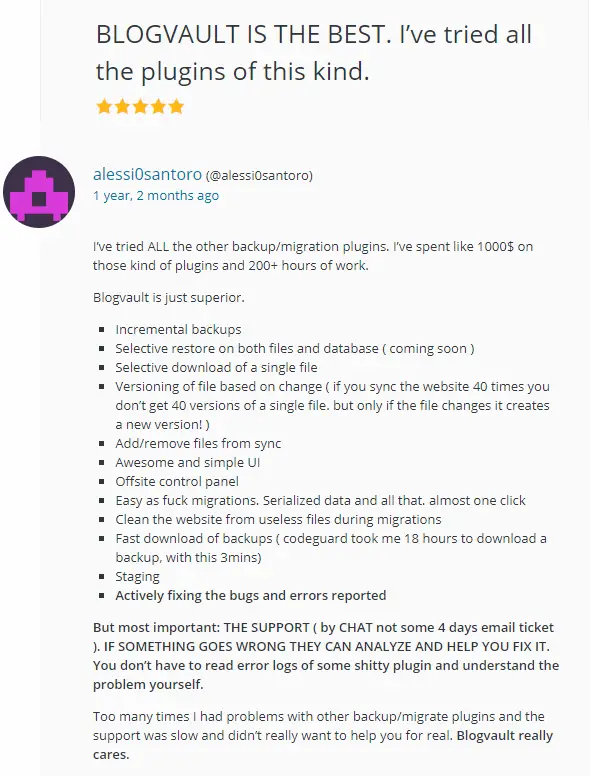
Această platformă s-a dovedit a fi neprețuită pentru mine cu actualizările constante ale WordPress și cadrelor tematice. Am încercat alte câteva opțiuni pentru punere în scenă și am găsit BlogVault cel mai ușor de gestionat și migrat. Asistența este întotdeauna rapidă și utilă. Recomand cu căldură BlogVault. - michasig
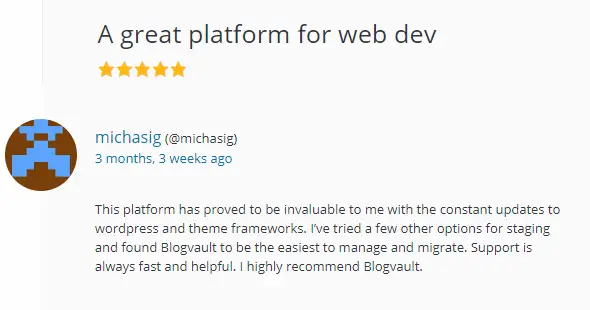
Este un salvator, nu mi-aș putea conduce afacerea fără ea. Migrația site-ului este o briză acum și știind că totul este protejat în siguranță și sigur, înseamnă că pot dormi noaptea. Cine nu vrea una less lucru de ingrijorat ?! - nicolamitchell
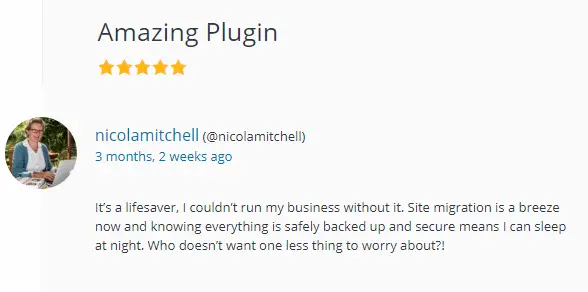
Le poți verifica singur aici.
Alternative la BlogVault
În timp ce BlogVault este în prezent printre cele mai bune soluții de backup pentru WordPress, există încă câteva opțiuni bune.
Deoarece WordPress se referă la libertate, sunteți liber să alegeți dintre alte plugin-uri excelente de backup după cum doriți.
Iată câteva alternative excelente la BlogVault:
- BackupBuddy - Oferă o multitudine de funcții de backup, cum ar fi backup-uri în timp real, control precis al programării și multe altele. La fel ca BlogVault, oferă, de asemenea, site-uri de migrare și de staging. În plus, are un instrument care vă permite să înlocuiți adresele URL atunci când migrați un site către o nouă gazdă, precum și un instrument pentru a înlocui textul din baza de date.
- UpdraftPlus - În prezent, cel mai popular plugin de backup pentru WordPress, deoarece este gratuit, UpdraftPlus este susținut de o echipă de experți bine informat. Are suport pentru backup-uri la cerere și programate și vă permite să vă încărcați backup-urile direct într-o serie de servicii de stocare în cloud. De asemenea, au un site de organizare numit Updraft Clone. Este gratuit, dar există o versiune premium care permite backup-uri incrementale, compatibilitate cu mai multe site-uri, backup pentru fișiere non-WP și multe altele.
- VaultPress - Parte a pluginului JetPack și dezvoltat de Automattic, compania din spatele WordPress, VaultPress este o altă alternativă excelentă la BlogVault. Oferă atât soluție de backup zilnic, cât și în timp real, precum și alte funcții care pot fi găsite pe BlogVault. Cu toate acestea, veți avea nevoie de un abonament JetPack pentru a beneficia de VaultPress și va trebui să plătiți pe site, deoarece nu există pachete sau pachete.
Deși există o mulțime de alte soluții de rezervă acolo, acestea trei sunt printre cele mai bune care pot rivaliza cu BlogVault în ceea ce privește caracteristicile și prețurile.
BlogVault Întrebări frecvente
Cum faceți o copie de rezervă a unui site WordPress?
Cea mai bună modalitate de a crea copii de rezervă pentru un site WordPress este prin utilizarea unui plugin sau a unui serviciu de backup dedicat, cum ar fi BlogVault. Pe lângă realizarea de copii de rezervă a site-ului dvs., un astfel de serviciu va păstra copii vechi ale site-ului dvs., astfel încât să puteți restaura la orice punct de rezervă de până acum 1 an. Dacă doriți să efectuați o copie de rezervă manual, va trebui să creați o arhivă cu toate fișierele existente în folderul WordPress și un export complet al bazei de date asociate cu site-ul actual. Pentru site-urile mari, backup-urile manuale se pot complica foarte repede și nu sunt foarte fiabile.
Cum restaurați un site WordPress?
Restaurarea unui site WordPress cu BlogVault este ușoară. Pur și simplu selectați un fișier de rezervă, furnizați acreditări FTP și restaurarea se face automat. Dacă doriți să restaurați manual un site WordPress, va trebui să eliminați toate fișierele existente și să înlocuiți toate fișierele cu fișierele din copia de rezervă. Acest lucru este valabil și pentru baza de date SQL. Trebuie să eliminați toate tabelele și să importați dump-ul SQL pe care îl aveți din copie de rezervă.
Ce este un site de organizare?
Un site intermediar este o copie reală a site-ului dvs. web, care vă permite să testați orice modificare înainte de a le aplica pe site-ul dvs. live. Acest lucru ajută la identificarea oricăror probleme care ar putea rezulta dacă ar trebui să efectuați modificările pe site-ul web live. Cu BlogVault, puteți crea un site de intermediere, puteți testa și asigurați-vă că totul funcționează bine, apoi vă puteți aplica automat modificărilor site-ului dvs. live odată ce confirmați că totul funcționează bine pe site-ul de organizare.
BlogVault este legitim?
Da, BlogVault este un serviciu și un plugin legitim care vă poate face backup site-ului și îl poate proteja împotriva atacurilor de securitate sau a altor probleme. Prețurile sunt destul de corecte pentru caracteristicile pe care le oferă și este alimentat de o companie de încredere cu parteneriate de încredere.
Revizuirea BlogVault: Verdictul final
BlogVault este probabil cea mai bună, dacă nu cea mai bună soluție de rezervă pentru WordPress.
Funcția de backup, restaurare și migrare este una dintre cele mai bune și mai ușor de utilizat pe piață astăzi, iar instrumentele sale de dezvoltare valoroase, monitorizarea și controlul site-ului vă ajută să vă mențineți site-ul WordPress în funcțiune în orice moment.
Pentru cei care gestionează mai multe site-uri web pentru clienți, BlogVault este o alegere excelentă și de bună valoare pentru a vă asigura că toate site-urile sunt imune de probleme grave, perioade de nefuncționare, eșecuri sau orice alte probleme care s-ar putea dovedi a fi catastrofale și foarte scumpe de reparat, fără a fi adecvate backup-uri dezastre.
Te rugăm să ne contactezi lasa un util comentează cu gândurile tale, apoi împărtășește acest lucru grupurilor tale de Facebook care ar găsi acest lucru util și să profităm împreună de beneficii. Vă mulțumim că ați împărtășit și ați fost drăguți!
Dezvaluirea: Această pagină poate conține linkuri către site-uri externe pentru produse pe care le iubim și le recomandăm din toată inima. Dacă cumpărați produse pe care vi le sugerăm, este posibil să câștigăm o taxă de recomandare. Astfel de taxe nu influențează recomandările noastre și nu acceptăm plăți pentru recenzii pozitive.